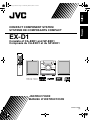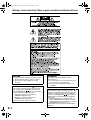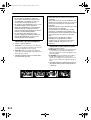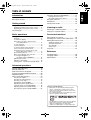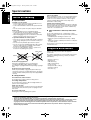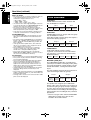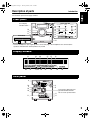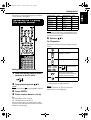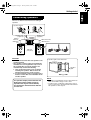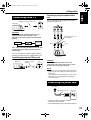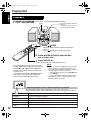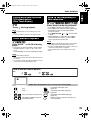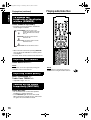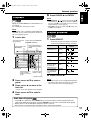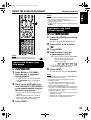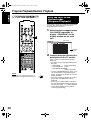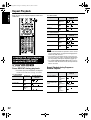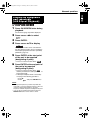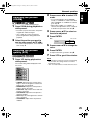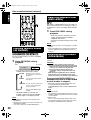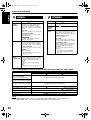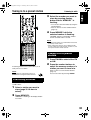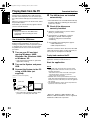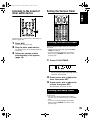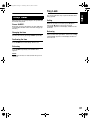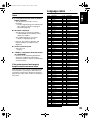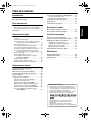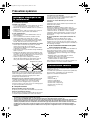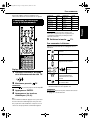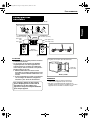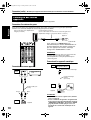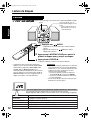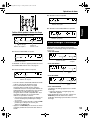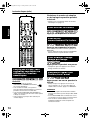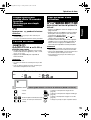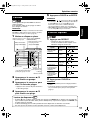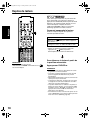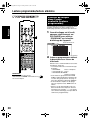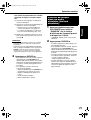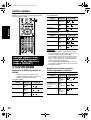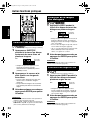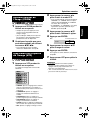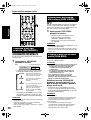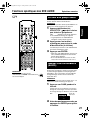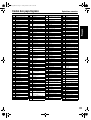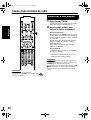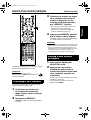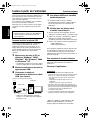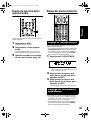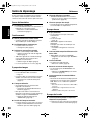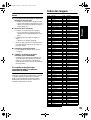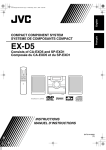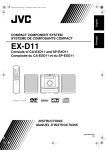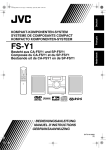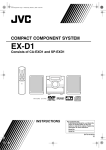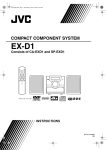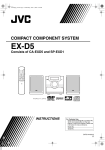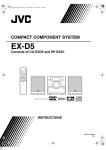Download JVC CA-EXD1 User's Manual
Transcript
EX-D1[C]CoSa.book Page 1 Wednesday, March 9, 2005 6:17 PM COMPACT COMPONENT SYSTEM SYSTEME DE COMPOSANTS COMPACT EX-D1 Consists of CA-EXD1 and SP-EXD1 Composée du CA-EXD1 et du SP-EXD1 INSTRUCTIONS MANUEL D’INSTRUCTIONS GVT0143-002A [C] EX-D1[C]CoSa.book Page 1 Wednesday, March 9, 2005 6:17 PM Warnings, cautions and others / Mises en garde, précautions et indications diverses CAUTION To reduce the risk of electrical shocks, fire, etc.: 1. Do not remove screws, covers or cabinet. 2. Do not expose this appliance to rain or moisture. CAUTION — STANDBY/ON button! Disconnect the mains plug to shut the power off completely (the STANDBY lamp goes off). button in any position The STANDBY/ON does not disconnect the mains line. • When the system is on standby, the STANDBY lamp lights red. • When the system is turned on, the STANDBY lamp lights green. The power can be remote controlled. G-1 ATTENTION Afin d’éviter tout risque d’électrocution, d’incendie, etc.: 1. Ne pas enlever les vis ni les panneaux et ne pas ouvrir le coffret de l’appareil. 2. Ne pas exposer l’appareil à la pluie ni à l’humidité. ATTENTION—Touche STANDBY/ON Déconnectez la fiche secteur pour mettre l’appareil complètement hors tension (tous les témoins et toutes les indications s’éteignent). La touche STANDBY/ON ) dans n’importe quelle position ne déconnecte pas l’appareil du secteur. • Quand l’appareil est en mode de veille, le témoin STANDBY/ON est allumé en rouge. • Quand l’appareil est sous tension, le témoin STANDBY/ON est allumé en vert. L’alimentation ne peut pas être commandée à distance. EX-D1[C]CoSa.book Page 2 Wednesday, March 9, 2005 6:17 PM For Canada/pour le Canada CAUTION: TO PREVENT ELECTRIC SHOCK, MATCH WIDE BLADE OF PLUG TO WIDE SLOT, FULLY INSERT. ATTENTION: POUR EVITER LES CHOCS ELECTRIQUES, INTRODUIRE LA LAME LA PLUS LARGE DE LA FICHE DANS LA BORNE CORRESPONDANTE DE LA PRISE ET POUSSER JUSQUAU FOND. For Canada/pour le Canada THIS DIGITAL APPARATUS DOES NOT EXCEED THE CLASS B LIMITS FOR RADIO NOISE EMISSIONS FROM DIGITAL APPARATUS AS SET OUT IN THE INTERFERENCE-CAUSING EQUIPMENT STANDARD ENTITLED “DIGITAL APPARATUS”, ICES-003 OF THE DEPARTMENT OF COMMUNICATIONS. CET APPAREIL NUMERIQUE RESPECTE LES LIMITES DE BRUITS RADIOELECTRIQUES APPLICABLES AUX APPAREILS NUMIRIQUES DE CLASSE B PRESCRITES DANS LA NORME SUR LE MATERIEL BROUILLEUR: “APPAREILS NUMERIQUES”, NMB-003 EDICTEE PAR LE MINISTRE DES COMMUNICATIONS. Note to CATV system installer: This reminder is provided to call the CATV system installer’s attention to Section 820-40 of the NEC which provides guidelines for proper grounding and, in particular, specifies that the cable ground shall be connected to the grounding system of the building, as close to the point of cable entry as practical. G-2 EX-D1[C]CoSa.book Page 3 Wednesday, March 9, 2005 6:17 PM CAUTION • Do not block the ventilation openings or holes. (If the ventilation openings or holes are blocked by a newspaper or cloth, etc., the heat may not be able to get out.) • Do not place any naked flame sources, such as lighted candles, on the apparatus. • When discarding batteries, environmental problems must be considered and local rules or laws governing the disposal of these batteries must be followed strictly. • Do not expose this apparatus to rain, moisture, dripping or splashing and that no objects filled with liquids, such as vases, shall be placed on the apparatus. IMPORTANT FOR LASER PRODUCTS 1. CLASS 1 LASER PRODUCT 2. CAUTION: Do not open the top cover. There are no user serviceable parts inside the unit; leave all servicing to qualified service personnel. 3. CAUTION: Visible and invisible laser radiation when open and interlock failed or defeated. Avoid direct exposure to beam. 4. REPRODUCTION OF LABEL: CAUTION LABEL, PLACED INSIDE THE UNIT. ATTENTION • Ne bloquez pas les orifices ou les trous de ventilation. (Si les orifices ou les trous de ventilation sont bloqués par un journal un tissu, etc., la chaleur peut ne pas être évacuée correctement de l’appareil.) • Ne placez aucune source de flamme nue, telle qu’une bougie, sur l’appareil. • Lors de la mise au rebut des piles, veuillez prendre en considération les problèmes de l’environnement et suivre strictement les règles et les lois locales sur la mise au rebut des piles. • N’exposez pas cet appareil à la pluie, à l’humidité, à un égouttement ou à des éclaboussures et ne placez pas des objets remplis de liquide, tels qu’un vase, sur l’appareil. IMPORTANT POUR PRODUITS LASER 1. PRODUIT LASER CLASSE 1 2. ATTENTION: N’ouvrez pas le couvercle supérieur. Il n’y a aucune pièce réparable par l’utilisateur à l’intérieur de l’appareil; confiez toute réparation à un personnel qualifié. 3. ATTENTION: Risque de radiations laser visible et invisible quand l’appareil est ouvert et que le système de verrouillage ne fonctionne pas ou a été mis hors service. Évitez toute exposition directe au rayon. 4. REPRODUCTION DE L’ÉTIQUETTE: ÉTIQUETTE DE PRÉCAUTION PLACÉE À L’INTERIEUR DE L’APPAREIL. G-3 EX-D1[C]EN.book Page 1 Thursday, March 3, 2005 8:39 PM Table of contents Introduction About discs......................................................3 Description of parts .........................................5 Getting started Using the remote control .................................6 Putting the batteries in the remote control .......... 6 Operating the TV using the remote control......... 7 Connecting up .................................................8 Basic operations Playing discs .................................................12 Playback ........................................................... 12 To switch the display ........................................ 13 Select what you want to play by using the number buttons.................................... 14 To stop playback............................................... 14 To pause playback............................................ 14 To advance picture frame-by-frame.................. 14 Fast reverse/Fast forward search ..................... 14 Playing back from a position 10 seconds before (One Touch Replay) ....................... 15 Slow Motion Playback....................................... 15 Skip to the beginning of the selection ............... 15 To change the brightness of the display window (DIMMER) .................. 16 Adjusting the volume ........................................ 16 Adjusting sound quality..................................... 16 Turning off the sound temporarily (MUTING) ... 16 Introduction Functions specific to DVD AUDIO.................27 Playing the Bonus Group...................................27 Browsable Still Pictures (B.S.P.) .......................27 Using the menu bar .......................................28 Preferences ...................................................29 Country/Area codes.......................................31 Listening to radio Listening to a radio broadcast .......................32 Tuning in to a preset station ..........................33 Convenient functions Playing Back from the PC .............................34 Listening to the sound of other audio device ....35 Setting the Various Timer..............................35 Setting the built-in clock.....................................35 Setting the daily timer ........................................35 Auto Standby .....................................................36 Sleep Timer .......................................................37 Tray Lock.......................................................37 Reference Troubleshooting.............................................38 Language codes............................................39 Specifications ................................................40 Advanced operations Playing audio/video files................................16 Resume Playback .........................................18 Select the scene to be played .......................19 Program Playback/Random Playback...........20 Repeat Playback ...........................................22 Other convenient functions............................24 Selecting the subtitles....................................... 24 Selecting the audio language ........................... 24 Selecting a view angle ...................................... 24 Enlarging the picture (ZOOM)........................... 25 Adjusting the picture quality (VFP) ................... 25 Creating realistic sound (3D PHONIC) ............. 26 Adjusting playback level (DVD LEVEL) ............ 26 Enjoying better pictures (SCAN MODE) ........... 26 How to read this manual • Operations are described by mainly using the remote control buttons. If there are the same marks on the main unit, the buttons on the main unit can also be used. • The following marks tell you for which type of the discs the operation can be made. • The illustrations and TV screens may be different between the actual case and the description. • “VCD” is an abbreviation of “Video CD”. • “SVCD” is an abbreviation of “Super Video CD”. 1 EX-D1[C]EN.book Page 2 Thursday, March 3, 2005 8:39 PM Special cautions Care of the cabinet When cleaning the system, use a soft cloth and follow the relevant instructions on the use of chemically-coated cloths. Do not use benzene, thinner or other organic solvents including disinfectants. These may cause deformation or discoloring. Notes on handling 7 Important cautions Installation of the system • Select a place which is level, dry and neither too hot nor too cold; between 5°C and 35°C. • Leave sufficient distance between the system and the TV. • Do not use the system in a place subject to vibration. Power cord • Do not handle the power cord with wet hands. • A small amount of power is always consumed while the power cord is connected to the wall outlet. • When unplugging the power cord from the wall outlet, always pull on the plug, not the power cord. To prevent malfunctions of the system • There are no user-serviceable parts inside. If anything goes wrong, unplug the power cord and consult your dealer. • Do not insert any metallic object into the system. • Do not use any non-standard shape disc (like a heart, flower or credit card, etc.) available on the market, because it may damage the system. • Do not use a disc with tape, stickers, or paste on it, because it may damage the system. Label sticker Sticker Paste Note about copyright laws Check the copyright laws in your country before recording from DVDs, VCDs, SVCDs, and CDs. Recording of copyrighted material may infringe copyright laws. Note about copy guard system DVDs are protected by copy guard system. When you connect the system to your VCR directly, the copy guard system activates and the picture may not be played back correctly. If water gets inside the system Turn the system off and disconnect the power cord plug from the wall outlet, then call the store where you made your purchase. Using the system in this condition may cause fire or electrical shock. 7 When condensation or water drops adhere to the lens In any of the following cases, condensation or water drops may adhere to the lens to prevent the system from working properly: • Immediately after starting to heat the room • When the system is installed in a steamy or damp space • When the system is suddenly moved from a cold place to a warm space In any of these cases, leave the system turned on for 1 or 2 hours before use. Supplied accessories Check to be sure you have all of the supplied accessories. The number in parentheses is the quantity of the pieces supplied. If anything is missing, contact your dealer immediately. • • • • • • • • Remote control (1) Batteries (2) FM antenna (1) AM loop antenna (1) Power cord (1) Composite video cord (1) Speaker cords (2) Core filter (1) 7 Safety precautions Avoid moisture, water and dust Do not place the system in moist or dusty places. Avoid high temperatures Do not expose the system to direct sunlight and do not place it near a heating device. When you are away When away on travel or for other reasons for an extended period of time, disconnect the power cord plug from the wall outlet. Do not block the vents Blocking the vents may damage the system. • Manufactured under license from Dolby Laboratories. “Dolby”, “Pro Logic”, “MLP Lossless”, and the double-D symbol are trademarks of Dolby Laboratories. • “DTS” and “DTS 2.0+DIGITAL OUT” are registered trademarks of Digital Theater Systems, Inc. • This product incorporates copyright protection technology that is protected by method claims of certain U.S. patents and other intellectual property rights owned by Macrovision Corporation and other rights owners. Use of this copyright protection technology must be authorized by Macrovision Corporation, and is intended for home and other limited viewing uses only unless otherwise authorized by Macrovision Corporation. Reverse engineering or disassembly is prohibited. 2 EX-D1[C]EN.book Page 3 Thursday, March 3, 2005 8:39 PM About discs Introduction * Note on Region Code Playable disc types This system has been designed to play back the following discs: DVD VIDEO, DVD AUDIO, VCD, SVCD, CD This system can also play back the following discs: • Finalized DVD-R/-RW discs recorded in the DVD VIDEO format. • CD-R/RW discs recorded in the following formats • Music CDs (finalized discs) • VCDs • SVCDs • MP3/WMA/JPEG discs recorded in ISO 9660 (for details, refer to “Notes on CD-R and CD-RW ”) DVD players and DVD VIDEOs have their own Region Code numbers. This system can only play back a DVD VIDEO recorded with the Region Code number and video format mentioned below. For your available Region Code, check the rear panel of your main unit. This system can play back only DVD VIDEOs whose Region Code numbers include “1”. Examples: However, some discs may not be played back because of their disc characteristics, recording conditions, or damage or stain on them. Only sounds can be played back from the following discs: MIX-MODE CD CD-G CD-EXTRA CD TEXT If a DVD VIDEO with an improper Region Code number is loaded, “REGION CODE ERROR!” appears on the TV screen and playback cannot start. • On some DVD VIDEOs, DVD AUDIOs, VCDs or SVCDs, their actual operation may be different from what is explained in this manual. This is due to the disc programming and disc structure, not a malfunction of this system. Discs you can play: Notes on DVD-R and DVD-RW Disc Type Mark (Logo) DVD VIDEO DVD AUDIO VCD Video Format NTSC AU D I O — NTSC • This system can also play finalized DVD-Rs or DVDRWs recorded in DVD-Video format. Notes on CD-R and CD-RW • This system can also play CD-Rs or CD-RWs if MP3, WMA, and JPEG files are recorded on them with ISO 9660 format. • This system supports “multi-session” discs (up to 20 sessions). • This system cannot play “packet write” (UDF format) discs. Some discs may not be played back because of their disc characteristics, recording conditions, or damage or stain on them. Discs that cannot be played back SVCD NTSC CD — CD-R — CD-RW — • The following discs cannot be played back: DVD-ROM, DVD-RAM, DVD-R/-RW (recorded in VR format), CD-ROM, CD-I (CD-I Ready), Photo CD, SACD, etc. Playing back these discs will generate noise and damage the speakers. Damaged discs and discs in an extraordinary shape (other than a disc of 12 cm or 8 cm in diameter) cannot be played back. Caution for DualDisc playback The non-DVD side of a “DualDisc” does not comply with the “Compact Disc Digital Audio” standard. Therefore, the use of Non-DVD side of a DualDisc on this product may not be recommended. is a trademark of DVD Format/Logo Licensing Corporation. 3 EX-D1[C]EN.book Page 4 Thursday, March 3, 2005 8:39 PM About discs (continued) Notes on all files • The system can only recognize and play files with one of the following extensions, which can be in any combination of upper and lower case; • MP3: “.MP3”, “.mp3” • WMA: “.WMA” , “.wma” • JPEG: “.JPG”, “.JPEG”, “.jpg”, “.jpeg” • If a character other than single byte English characters is used in the file name of an MP3/WMA/JPEG file, the track/file name will not be displayed correctly. • The system recognizes up to 150 tracks (files) per group, 99 groups per disc, and the total number of the tracks (files) that the system can play is 1 000. • Some files may not be played back normally because of their disc characteristics or recording conditions. For MP3/WMA files • An off-the-shelf MP3 disc may be played in an order different from that indicated on the label attached to the disc. • The system supports MP3/WMA files recorded with a bit rate of 32 – 320 kbps and a sampling frequency of 16 kHz, 22.05 kHz, 24 kHz (WMA only), 32 kHz, 44.1 kHz, or 48 kHz. • If the tag information (album name, artist, and track title, etc.) is recorded on a disc, it appears in the file control display on the TV screen. • We recommend to record each piece of material (song) at a sample rate of 44.1 kHz and at a data transfer rate of 128 (96 for WMA only) kbps. • This system cannot play back files encoded with Multiple Bit Rate (MBR). (MBR is a format to encode a file content at several different bit rates.) For JPEG files • We recommend to record a file at 640 x 480 resolution. • This system can play a baseline JPEG file, excluding monochromatic JPEG files. • This system can play JPEG data taken with a digital camera conforming to the DCF (Design Rule for Camera File System) standard (when a function is applied such as the automatic rotation function of a digital camera, data goes beyond the DCF standard, so the image may not be displayed). • If data has been processed, edited and restored with PC image editing software, the data may not be displayed. • This system cannot play animations such as MOTION JPEG, or still images (TIFF etc.) other than JPEG, and image data with sound. • An image with a resolution of more than 8 192 x 7 680 pixels cannot be displayed. Disc structure DVD VIDEO A DVD VIDEO consists of “titles” and each title may be divided into “chapters”. Title 1 Title 2 Chapter 1 Chapter 2 Chapter 3 Chapter 1 Chapter 2 DVD AUDIO A DVD AUDIO consists of “groups” and each group may be divided into “tracks”. Some discs include a “bonus group” that requires a password for playing (page 27). Group 1 Track 1 Track 2 Group 2 Track 3 Track 1 Track 2 VCD/SVCD/CD VCD, SVCD and CD consist of “tracks”. In general, each track has its own track number. (On some discs, each track may also be further divided by indexes.) Track 1 Track 2 Track 3 Track 4 Track 5 MP3/WMA [JPEG] discs On an MP3/WMA [JPEG] disc, each still picture (material) is recorded as a track [file]. Tracks [Files] are usually grouped into a folder. Folders can also include other folders, creating hierarchical folder layers. This unit simplifies the hierarchical construction of a disc and manages folders by “groups”. Group 1 Track 1 [File 1] Track 2 [File 2] Group 2 Group 3 Group 4 Group 5 This product can recognize up to 1 000 tracks [files] in a disc. Also, the product can recognize up to 150 tracks [files] per group and up to 99 groups in a disc. Since the unit ignores the tracks [files] whose numbers are exceeding 150 and the groups whose numbers are exceeding 99, they cannot be played back. • If there is any type of files other than MP3/WMA [JPEG] files in a folder, those files are also counted in the total file number. 4 EX-D1[C]EN.book Page 5 Thursday, March 3, 2005 8:39 PM Description of parts Introduction The numbers represent the page numbers. Front panel Top of the unit See “Display window” below. 16 16 34 32 15 14 12 16 12 11 In the door 34 USB INPUT 12 BASS/TREBLE DIMMER 3D PHONIC USB FM/AM AU X DOWN MULTI CONTROL UP 26 35 15 PLAY PAUSE 14 12 PHONES * Connect headphones (not supplied) with a stereo mini plug. If the headphones are connected, the speakers and subwoofer will not produce any sound. Display window 13 18 26 27 27 13 S V C DV D - A RESUME PROGRESSIVE BONUS B.S.P.STAUTO PRGM. RANDOM ALL 1 A-B 12 3 SLEEP A. STANDBY 20 21 17, 22 35 37 36 3D PHONIC 32 26 Rear panel 8 SPEAKERS AM EXT AM LOOP CAUTION: SPEAKER IMPEDANCE 4Ω-16Ω AUX 10 8 10 10 R R L PCM/ STREAM 9 11 L FM75Ω COAXIAL ANTENNA DVD OPTICAL DIGITAL OUT SUBWOOFER OUT COMPONENT Y PB VIDEO PR 11 S-VIDEO 11 11 These holes discharge heat generated inside the unit. Do not cover up these holes. VIDEO OUT 5 EX-D1[C]EN.book Page 6 Thursday, March 3, 2005 8:39 PM Using the remote control The numbers represent the page numbers. Putting the batteries in the remote control 13, 16 12 26 7 12 7 34 32 15, 17 7 7 15, 32 14 14 19 USB FM/AM 16 35 15 16 7, 13, 14, 16 16 15, 32 12, 17 14 14 19 Batteries 19, 28 29 24 24 27 35, 36 35, 36 35 37 36 20 16 16 28 24 25 13 25, 26 26 7, 15 33 32 22 23 10 If the range or effectiveness of the remote control decreases, replace the batteries. Use two R6 (SUM-3)/AA(15F) type dry-cell batteries. CAUTION • Do not use a used battery and a new battery together. • Do not use different types of batteries at the same time. • Take out the batteries if the remote control is not to be used for a long time. Otherwise it may cause a leakage. Remote control operation When operating the remote control, point it towards the front panel of the main unit. If the remote control is operated from a direction that is extremely oblique or when there is an obstacle in the way, signals may not be transmitted. If the remote control sensor is exposed to a strong light such as direct sunlight, correct operation may not be carried out. 6 EX-D1[C]EN.book Page 7 Thursday, March 3, 2005 8:39 PM Getting Introduction started This page is for when operating your TV using the remote control of this product. Operating the TV using the remote control Manufacturer Code Manufacturer Code JVC 01 Samsung 12 Hitachi 10 Sanyo 13 Magnavox 02 Sharp 06 Mitsubishi 03 Sony 07 Panasonic 04, 11 Toshiba 08 RCA 05 Zenith 09 NOTE Manufacturer’s codes may be changed without notice. You may not be able to operate a TV produced by the manufacturer shown above. 5 Release TV. For TV operation Operate the remote control by pointing it towards the TV. Turn ON/OFF the power. Change channels. Adjust volume. Select channels. 9 100+ Setting the manufacturer's code 1 *1 Alternates between the previously selected channel and the current channel. Slide the remote control mode selector to the TV side. Switch TV and video input. 2 Keep pressing down TV. NOTE NOTE Keep pressing down 3 4 *1 Make sure to slide the remote control mode selector to the TV side in advance. TV until Step 4 is complete. When the batteries are replaced, perform the manufacturer's code setting again. Press ENTER. Press number buttons (1-9, 0). Ex.: For a Hitachi TV: Press 1, then 0. For a Toshiba TV: Press 0, then 8. If there are more than one manufacturer’s codes, try them in turn and select the one that causes the product to work properly. 7 EX-D1[C]EN.book Page 8 Thursday, March 3, 2005 8:39 PM Connecting up – Do not turn on the power until the connection is complete – Connection Connecting antennas Connecting AM loop antenna (supplied) 1 Set up the AM loop antenna. Connecting FM antenna (supplied) Main unit (rear panel) FM antenna FM75Ω COAXIAL Put the antenna up straight in the direction where the best radio reception can be obtained, and fix by using tape. 2 Connect antenna cords. Main unit (rear panel) How to insert antenna cords AM EXT AM LOOP Connect two antenna cords as described above. If the antenna cord is covered with vinyl on the tip, twist and pull the vinyl off and remove. 3 Turn the AM loop antenna to the direction of the best radio reception. Locate the AM loop antenna as far away from the main unit as possible. • Do not locate the AM loop antenna on a metallic table or close to a TV, personal computer, etc. Otherwise it may result in bad radio reception. 7 When good radio reception cannot be obtained with the supplied AM loop antenna Electric wire: 3 - 5 m (commercially available) Electric wire Twist AM loop antenna Put up an electric wire extending horizontally, preferably at a high place such as above a window or outdoors. 7 When good radio reception cannot be obtained with the supplied antenna or when using a communal antenna Antenna cord (not supplied) Main unit (rear panel) FM75Ω COAXIAL or Communal antenna terminal Outdoor FM antenna (commercially available) Coaxial cable Converter (commercially (sold separately: available) compatible with 300 Ω/ 75 Ω) Depending on the radio reception conditions, an FM feeder antenna (sold separately: compatible with 300 Ω) can be used. In the case, a converter (not supplied) is required. For details of connecting a separately sold antenna, refer to the user guide for the antenna or converter. AM EXT AM LOOP Main unit (rear panel) 8 Connect the AM loop antenna cords together. When positioning the antenna, listen to an actual radio program (refer to “Listening to a radio broadcast” on page 32). EX-D1[C]EN.book Page 9 Thursday, March 3, 2005 8:39 PM Connecting up Getting Connection started Connecting speakers There is no difference between the left and right speakers. Speaker terminal Speaker cord Speaker cord (supplied) SPEAKERS Speaker cord (supplied) Without black line With black line Without black line With black line R L Main unit (rear panel) Right speaker (rear panel) Left speaker (rear panel) CAUTION • DO NOT connect more than one speaker to one speaker terminal. • The speakers of this product are magnetically shielded, but color irregularities may occur on the TV depending on how the speakers are installed. Keep in mind the following. 1. Turn off the main power of your TV before installing the speakers. Wait for about 30 minutes before turning on the TV again. 2. If color irregularity occurs in pictures, keep a distance of more than 10 cm between the TV and the speakers. Speaker grille can be detached. Speaker grille NOTE The speakers employ natural wood for the diaphragm and the cabinet in order to reproduce the original sound faithfully. The appearance will therefore be different for each unit. • Impedance of speaker that can be connected to the main unit is within a range of 4 Ω to 16 Ω. • In order to have a sufficient cooling effect, leave a space of more than 1 cm between the main unit and the speakers or other objects. 9 EX-D1[C]EN.book Page 10 Thursday, March 3, 2005 8:39 PM Connecting up (continued) – Do not turn on the power until the connection is complete – Connection Connecting other devices This page is for when connecting the main unit with other devices. Connecting subwoofer With an amplifier-built-in subwoofer (not supplied), you can enjoy a more dynamic bass sound. Refer to the manual of the subwoofer for details. Amplifier-built-in subwoofer (not supplied) Audio cord (not supplied) (If an audio cord comes with the amplifier-built-in subwoofer, you can use the cord.) Main unit SUBWOOFER OUT When you want to hear sound from the subwoofer, press S.WFR OUT on the remote control to display “SUBWOOFER” on the display window on the main unit. Each time you press the button, the display toggles between “SUBWOOFER” and “OFF”. NOTE When “SUBWOOFER” is selected, bass sound from the left and right speakers will be automatically lowered and the bass sound will be emitted mainly from the subwoofer. Connecting with a digital device Connecting with other audio device Input Digital device (MD recorder etc.) To digital input terminal Output Other audio device Optical digital cord (not supplied) Output Audio cord (not supplied) PCM/ STREAM Main unit Red White DVD OPTICAL DIGITAL OUT CAUTION AUX Input R 10 L Main unit • For details of signals to be output, refer to page 30. • If connecting the main unit with equipment with the function of a Dolby Digital decoder, the setting in “D. RANGE COMPRESSION” of “AUDIO” (page 30) will be invalid regarding sound from the digital audio output of the main unit. EX-D1[C]EN.book Page 11 Thursday, March 3, 2005 8:39 PM Connecting up Getting Connection started Connecting by using the component video cord Connecting with TV Supplied composite video cord TV You can enjoy better quality pictures than when using the S-Video cord. Main unit COMPONENT Y PB VIDEO PR S-VIDEO VIDEO OUT CAUTION Connect the main unit directly with a TV (or a monitor) without routing through a VCR. Otherwise it may cause picture distortion while playing. TV (or monitor) Main unit Component video cord (not supplied) Blue Green Red Connecting directly Also, when connecting the main unit to a TV with a VCR built in, there may be picture distortion while playing. COMPONENT Y PB You can enjoy pictures of better quality using the following cord instead of the supplied video cord. S-VIDEO VIDEO OUT Main unit Connecting by using the S-Video cord Main unit COMPONENT Y PB S-Video cord (not supplied) VIDEO PR TV VIDEO PR CAUTION Use one of either the S-Video cord or the component video cord. If both cords are used, pictures may not be played properly. S-VIDEO VIDEO OUT NOTE • In order to enjoy pictures with Progressive mode (page 26), the TV is required to have Progressive video input. • If the component video input jacks of your TV are BNC type, use a plug adapter (not supplied) to convert the plugs. Connecting the power cord AC outlet Supplied power cord Main unit • Connect the power cord after all other connections are complete. • The standby lamp (on the front panel) will be lit. 11 EX-D1[C]EN.book Page 12 Thursday, March 3, 2005 8:39 PM Playing discs Playback (Refer to page 17 for playing MP3/WMA and JPEG.) page 5 1 Press Place a disc with the label side facing up. • Place an 8 cm disc in to the hollow part in the center. AUDIO. • The power will be turned on and the standby lamp will go off. • Press AUDIO again to turn off the power. 2 Press 0OPEN/CLOSE to open the disc tray to load a disc. 3 Press DVD/CD 3. The disc tray will close and playback will start. • The power will be turned on when any of PLAY 3, USB, FM/AM, AUX, or 0 on the main unit and DVD/CD 3, USB, FM/AM, AUX, or 0OPEN/ CLOSE on the remote control is pressed while the power is off. If any button other than 0 or 0OPEN/CLOSE is pressed, the source will also be changed (if there is a disc loaded, playback will start). NOTE • A menu screen may be displayed on the TV after starting playback of a DVD/VCD/SVCD. In this case, select a desired item to playback by using the following buttons on the remote control. • Select a desired item using cursor 5/∞/2/3 and press ENTER. • Select a desired item using the number buttons. • Depending on the disc, actual operation may be different from the description. Screens displayed on the TV when the power is turned ON. The following messages appear depending on the status of the system. (When FM, AM, USB or AUX is selected as a source, the messages do not appear.) NOW READING REGION CODE ERROR! NO DISC OPEN CLOSE CANNOT PLAY THIS DISC 12 Appears when the system is reading the disc information. Wait for a while. Appears when the Region Code of the DVD VIDEO does not match the code the system supports. (page 3) Appears when no disc is loaded. Appears when opening the disc tray. Appears when closing the disc tray. Appears when trying to play back an unplayable disc. EX-D1[C]EN.book Page 13 Thursday, March 3, 2005 8:39 PM Basic operations Ex.: When a CD is played S V C DV D - A Track number Ex.: When an MP3/WMA file is played Display window during disc playback Ex.: When a DVD VIDEO is played S V C DV D - A Track number S V C DV D - A To switch the display Disc type Chapter number Elapsed playing time Press DISPLAY. Each time you press the button, the display indication changes temporarily as follows: • For DVD VIDEO Ex.: When a DVD AUDIO is played S V C DV D - A S V C DV D - A Title number Track number Chapter number • For DVD AUDIO If “BONUS” or “B.S.P.” is displayed during a DVD AUDIO playback, refer to page 27. S V C DV D - A Ex.: When an SVCD or VCD is played Group number Track number • For MP3/WMA S V C DV D - A Track number • When playing an SVCD, the SVCD indicator lights instead of the VCD indicator. • PBC (Play Back Control): A signal recorded in a VCD (version 2.0) for controlling playback. It is possible to enjoy interactive software or software with a search function using a menu screen recorded in a PBC compatible VCD. To play a disc with the PBC function OFF, carry out the following operations. • Designate the track number using the number buttons while the disc is stopped. • Designate the track number using ¢ while the disc is stopped, and then press DVD/CD 3. • Press RETURN to go back to the upper layer during the PBC playback of a VCD or SVCD. S V C DV D - A Group number Track number • For SVCD/VCD/CD The clock time indication appears on the display window. • Before setting the clock (page 35), “AM 12:00” appears. • When the unit is turned off, pressing DISPLAY turns off the clock indication to save the power consumption. 13 EX-D1[C]EN.book Page 14 Thursday, March 3, 2005 8:39 PM Playing discs (continued) Designate the chapter number or track number to play during playback. • Refer to “How to use the number buttons” on page 15. To stop playback Press 7 during playback. To pause playback Press 8 during playback. To start normal playback again, press DVD/CD 3. • For JPEG slide-show, pressing DVD/CD 3 starts playback from the next file. To advance picture frame-by-frame Press 8 during pause. • Each time you press the button, picture will be advanced frame-by-frame. Select what you want to play by using the number buttons 14 Fast reverse/Fast forward search NOTE Press 1 or ¡ during playback. • Set the remote control mode selector to AUDIO before using the number buttons. • For a VCD or SVCD, this operation can be carried out when the disc is stopped, or during playback without the PBC function. • For a DVD AUDIO, CD, MP3/WMA or JPEG, this operation can also be carried out when the disc is stopped. • This operation may not be carried out for some discs. • Each time you press the button, the speed increases ( ×2, ×5, ×10, ×20, ×60). To restore the normal speed, press DVD/CD 3. NOTE • Fast reverse/Fast forward search cannot be carried out for MP3, WMA, and JPEG. • For a DVD VIDEO, VCD or SVCD, no sound comes out during Fast reverse/Fast forward search. • For a CD or DVD AUDIO, sound is intermittent during Fast reverse/Fast forward search. EX-D1[C]EN.book Page 15 Thursday, March 3, 2005 8:39 PM Basic operations Playing back from a position 10 seconds before (One Touch Replay) Skip to the beginning of the selection Press 4 or ¢ during playback*. Press during playback. NOTE • This operation may not be carried out for some discs. • It is not possible to go back to the previous title. Slow Motion Playback • Press ¢ to skip the next chapter or track. • Press 4 once to skip back to the beginning of the chapter or track currently being played (except for JPEG). or to select the title • Press GROUP/TITLE or group. • During playback of a JPEG disc, press ¢ or cursor ∞ to play the next file, or press 4 or cursor 5 to play the previous file. NOTE Press SLOW pause. or SLOW during • Each time you press the button, the playback speed increases ( ×1/32, ×1/16, ×1/8, ×1/4, ×1/2). • Press DVD/CD 3 to start normal playback again. * For a VCD or SVCD, this operation can be carried out during playback without the PBC function. • Except for a DVD VIDEO, this operation can also be carried out while the disc is stopped. • This operation may not be carried out for some discs. NOTE • No sound will be produced. • The picture motion in the reverse direction may not be smooth. • For a VCD or SVCD, Slow Motion Playback can be carried out in the forward direction only. How to use the number buttons Ex.: 5: 20: 15: 25: Guide icons displayed on the TV screen (On-screen guide) : Play : Containing multi-angle views (page 24) : Pause : Containing multi-audio languages (page 24) : Fast reverse/Fast forward search : Containing multi-subtitle languages (page 24) : Slow Motion Playback (reverse/ forward directions) : The disc cannot accept the operation you have attempted. 15 EX-D1[C]EN.book Page 16 Thursday, March 3, 2005 8:39 PM Playing discs (continued) Playing audio/video files To change the brightness of the display window (DIMMER) Press DIMMER repeatedly. • Each time you press the button, the dimmer mode changes as follows: AUTO DIMMER: During the video source playback, the display window dims and the illumination automatically turns off. DIMMER ON: The display window and the illumination dim. DISPLAY OFF: The display window and the illumination turn off. DISPLAY ON: Cancels the dimmer function. • When the unit is turned off, pressing DISPLAY turns off the clock indication to save the power consumption. The items above can be carried out for all sources. Adjusting the volume Press AUDIO VOL +/–. NOTE The volume can be also adjusted by turning the VOLUME control on the main unit. Adjusting sound quality Bass: Press BASS +/–. Treble: Press TREBLE +/–. • Adjustable range: –5 to +5 Turning off the sound temporarily (MUTING) Press MUTING. • No sound will come out from the speakers, headphones and the subwoofer. • Press MUTING again to restore the sound. When the power is turned off once and turned on again, the sound will be restored. 16 NOTE Set the remote control mode selector to AUDIO before using the number buttons. EX-D1[C]EN.book Page 17 Thursday, March 3, 2005 8:39 PM Advanced operations 5 Playback Press DVD/CD 3 or ENTER. NOTE Display of an MP3/WMA disc is described here as an example. For a JPEG disc, read “track” as “file”. • GROUP/TITLE can also be used in Step 2. • The number buttons can also be used in Step 4. In this case, Step 5 is not needed. (For how to use the number buttons, refer to page 15.) • 4 or ¢ can also be used in Step 4. In this case, Step 5 is not needed. NOTE When playing a disc containing both MP3/WMA and JPEG files, set one of them to be played, then turn on the system again (page 29). 1 Repeat playback Load a disc. Current group /total group number Playback mode (PROGRAM, RANDOM, REPEAT) Tag information (for MP3/WMA) Current group Elapsed playing time of current track (for MP3/ WMA) Current track (file) Current track (file) / total track (file) number on current group Total track (file) number on disc Playback status 2 Press cursor 5/∞ to select a group. 3 Press cursor 3 to move to the track list. 1 Press REPEAT. • Each time you press the button, the Repeat mode and its indication change as follows: Repeat items On the TV Current track (MP3/WMA only) REPEAT TRACK Current group REPEAT GROUP Entire disc REPEAT ALL Cancel No indication Current track during Program/ Random play (MP3/WMA only) REPEAT STEP All tracks during Program/Random play (MP3/WMA only) REPEAT ALL 2 On the display window Press DVD/CD 3. NOTE • The Repeat types can be changed during playback. • The Repeat mode will be automatically canceled if there is a file that cannot be played (page 3). • Press cursor 2 to go back to the group list. 4 Press cursor 5/∞ to select a track. Slide-Show Playback • In Step 5, for a JPEG disc, when DVD/CD 3 is pressed, files will be continuously played from the selected file (Slide-Show Playback), and when ENTER is pressed, only a selected file will be played. • Display time for a file in Slide-Show Playback is about 3 seconds. • When all files are played through, the playback will be automatically stopped. 17 EX-D1[C]EN.book Page 18 Thursday, March 3, 2005 8:39 PM Resume Playback This system can store the stop point, and when you start playback again by pressing DVD/CD 3 (even while on standby), it starts from the position where you have stopped—Resume Play. The RESUME indicator lights on the display window when you stop playback. How to suspend playback Perform any of the following operations during playback. Press 7 once.* Press AUDIO to turn off the power. Change the source to USB, FM, AM or AUX.* * Even if the power is turned off by pressing AUDIO after this, the position where playback has been stopped will be stored. To start playback from the stored position NOTE Press DVD/CD 3. Set the remote control mode selector to AUDIO before using the number buttons. NOTE • This function does not work in Program Playback or Random Playback. • The position where playback starts again may be a little different from the stopped position. • When a disc menu is displayed, the Resume function may not work. • The audio language, the subtitle language and the angle at that time are stored as well as the stopped position. • The stored position will be cleared if the disc tray is opened. Further, if 7 is pressed during playback, “RESUME” will be displayed. If 7 is pressed again, the stored information will be cleared. • At the time of purchase, Resume is set to ON. Resume can be set to OFF (page 30). 18 EX-D1[C]EN.book Page 19 Thursday, March 3, 2005 8:39 PM Select the scene to be played Advanced operations NOTE *1 For a VCD and SVCD, this operation can be carried out only when the PBC function is off. • This operation cannot be carried out for a disc without a menu screen. • Playback may start for some discs without pressing ENTER. Designate the time (Time search) 1 Press ON SCREEN twice during playback*2. The menu bar will be displayed (page 28). 2 Press cursor 2 /3 to select . 3 4 Press ENTER. NOTE Input the time*3 using the number buttons (1-9, 0). Ex.: When you want to play a DVD VIDEO from the position of (0 hour) 23 minutes 45 seconds, press the buttons in the order: Set the remote control mode selector to AUDIO before using the number buttons. Select the scene from the menu 2 Press MENU or TOP MENU while the disc is stopped or during playback*1. • The disc menu screen will be displayed. • Only TOP MENU can be used for DVD AUDIOs. 2 Press cursor 5/∞/2/3 (only for a DVD VIDEO or DVD AUDIO) or the number buttons to select the scene to be played. • Refer to “How to use the number buttons” (page 15). • When the menu screen has a couple of pages, press 4 or ¢ to change the page (only for a VCD and SVCD). 3 4 5 • If you input wrong numbers, press cursor 2 to delete the numbers and re-input. 5 1 3 Press ENTER. To delete the menu bar, press ON SCREEN. NOTE • This function does not work for a DVD VIDEO with no time information recorded. • This function does not work during Program or Random Playback. *2 For a VCD and an SVCD, the operation can be carried out when the disc is stopped or during playback without the PBC function. *3 Time search for a DVD VIDEO is from the beginning of the title, for a DVD AUDIO from the beginning of the track being played. Time search for a VCD, an SVCD and a CD is as follows: • When the disc is stopped, time search is from the beginning of the disc. • When the disc is being played, time search is within the track currently being played. Press ENTER. 19 EX-D1[C]EN.book Page 20 Thursday, March 3, 2005 8:39 PM Program Playback/Random Playback Play the disc in the desired order (Program Playback) It is possible to program a maximum of 99 chapters or tracks. The same chapter or track can be programmed more than once. 1 While the disc is stopped, press PLAY MODE repeatedly to display “PROGRAM” on the display window on the main unit. TV screen Program screen 2 NOTE Set the remote control mode selector to AUDIO before using the number buttons. 20 Create a program following the description on the TV screen. Refer to “How to use the number buttons” (page 15). • The input content varies depending on the disc type. • DVD VIDEO: Titles and chapters • VCD, SVCD, CD: Tracks • DVD AUDIO, MP3/WMA: Groups and tracks • To select a DVD AUDIO bonus group, carry out the operations of “Playing the Bonus Group” on page 27 in advance to erase the display “BONUS”. • If the input number of chapters or tracks is greater than 99, “MEM FULL” will be displayed. • In the case of a VCD, SVCD or CD, when the total playback time reaches 9 hours 59 minutes 59 seconds, “--:--” will be displayed on the display window (it is possible to continue programming). EX-D1[C]EN.book Page 21 Thursday, March 3, 2005 8:39 PM Advanced operations To program on the display window on the main unit, operate as follows: (1) Select a title/group using the number buttons. (2) Designate a chapter/track number using the number buttons. • Refer to “How to use the number buttons” (page 15). • The program number will be displayed on the lower display window (Ex.: “P2”). Playing the disc in a random order (Random Playback) 1 (3) Repeat the above operations (1) and (2) to complete the program. Then, advance to Step 3. NOTE • The group/title number flashes on the display window after making each program step. • Only for a DVD VIDEO, DVD AUDIO, VCD, or an MP3/WMA: If you press ENTER instead of designating a track/chapter number, “ALL” is displayed and all of the tracks/chapters in the selected group/title are programmed. 3 Press DVD/CD 3. • To resume normal playback, press PLAY MODE repeatedly to show the playback indication on the display window on the main unit while the disc is stopped. The program content will not be erased. • The following operations erase the program content: • Press CANCEL repeatedly (Programs will be erased one by one) • Press 7 while the disc is stopped • Open the disc tray • Turn off the power Press PLAY MODE repeatedly to display “RANDOM” on the display window on the main unit while the disc is stopped. • “RANDOM” will also be displayed on the TV screen. 2 Press DVD/CD 3. • The same chapter or track will not be played twice. • To resume normal playback, press PLAY MODE repeatedly to show the playback indication on the display window on the main unit while the disc is stopped. • Random Playback will also be canceled by carrying out the following operations: • Open the disc tray • Turn off the power • The previous track will not be returned to even if 4 is pressed repeatedly during Random Playback (the beginning of the current chapter or track will be returned to). 21 EX-D1[C]EN.book Page 22 Thursday, March 3, 2005 8:39 PM Repeat Playback Refer to page 17 for Repeat Playback of MP3 and JPEG files. For DVD AUDIO Repeat items On the TV Current track On the display window TRACK Current group GROUP Cancel OFF For CD/VCD/SVCD Repeat items Current track All tracks Cancel On the TV On the display window TRACK ALL OFF NOTE Playing the title/chapter/ group/track/all tracks repeatedly (REPEAT) Press REPEAT during playback. • Each time you press the button, the Repeat mode and its indication change as follows: For DVD VIDEO Repeat items Current chapter Current title Cancel On the TV On the display window • For a VCD and SVCD, the operation can be carried out only when the disc is stopped or during playback without the PBC function. • It is possible to set Repeat mode on the menu bar. For how to operate, refer to “Playing the designated part repeatedly (A-B Repeat Playback)”(page 23). • For a DVD VIDEO and DVD AUDIO, if the source is switched to FM, AM, USB or AUX, the Repeat mode will be canceled. Repeat Playback during Program or Random Playback Repeat items Current chapter/ track OFF STEP or REPEAT STEP CHAP TITLE On the TV All tracks during Program/Random play Cancel ALL or REPEAT ALL OFF or no indication 22 On the display window EX-D1[C]EN.book Page 23 Thursday, March 3, 2005 8:39 PM Advanced operations Playing the designated part repeatedly (A-B Repeat Playback) 1 Press ON SCREEN twice during playback. The menu bar (page 28) will be displayed. 2 Press cursor 2/3 to select OFF . 3 4 Press ENTER. Press cursor 5/∞ to display OFF A B . Other Repeat modes can be selected here. For other Repeat modes, refer to “Playing the title/chapter/group/track/all tracks repeatedly (REPEAT)” (page 22). 5 Press ENTER at the start point of the part to be repeated (designating A point). • The icon on the menu bar will be 6 A- . Press ENTER at the end point of the part to be repeated (designating B point). • The icon on the menu bar will be A-B and the part between A and B points will be played repeatedly. • A-B Repeat Playback will be canceled by carrying out the following operations: • Press 7. • Select A-B and press ENTER twice. NOTE • A-B Repeat Playback is possible only within the same title or track. A-B Repeat Playback cannot be carried out during PBC playback, Program Playback, Random Playback and Repeat Playback. • You can do the A-B Repeat Playback using the REPEAT A-B button on the remote control. 23 EX-D1[C]EN.book Page 24 Thursday, March 3, 2005 8:39 PM Other convenient functions Selecting the audio language 1 Press AUDIO during playback of a disc containing several audio languages. Ex.: • Each time you press the button, the audio language will be alternated. Also, the audio language can be changed by pressing cursor 5/∞. • For a language code such as “AA”, refer to “Language codes” (page 39). • “ST”, “L” and “R” displayed when playing a VCD or SVCD respectively represent “Stereo”, “Left sound” and “Right sound”. Selecting the subtitles (only for moving image) 1 Press SUBTITLE during playback of a disc containing subtitles in several languages. Ex.: TV screen 2 TV screen Wait for a few seconds or press ENTER to go off the window. NOTE • Each time you press the button, the subtitle will be alternated between ON and OFF. 2 Press cursor 5/∞ to select a subtitle language. • For a language code such as “AA”, refer to “Language codes” (page 39). • The manner of displaying subtitle languages may be different depending on the disc. 3 It is also possible to operate by using the menu bar (page 28). Selecting a view angle (only for moving image) 1 Wait for a few seconds or press ENTER to go off the window. Press ANGLE during playback of a scene containing multi-view angles. Ex.: TV screen NOTE • It is also possible to operate by using the menu bar (page 28). • For an SVCD, each time you press SUBTITLE in Step 1, the subtitle type and OFF will be alternated. • Each time you press the button, the angle will be alternated. Also, the angle can be changed by pressing cursor 5/∞. 2 Wait for a few seconds or press ENTER to go off the window. NOTE It is also possible to operate by using the menu bar (page 28). 24 EX-D1[C]EN.book Page 25 Thursday, March 3, 2005 8:39 PM Advanced operations Enlarging the picture (ZOOM) 2 • It is recommended to select “NORMAL” usually, or “CINEMA” in a dark room. When either “NORMAL” or “CINEMA” is selected, go to Step 7. • When either “USER 1” or “USER 2” is selected, the adjustment can be carried out in detail in the operations after Step 3. (only for moving image) 1 Press ZOOM during playback or while paused. • Each time you press the button, the picture magnification will be changed. • (For a JPEG) You cannot change the picture magnification during slide-show playback. 2 3 Press cursor 5/∞ to select an item to be adjusted. 4 Press ENTER. Ex.: Select the portion you want to see by using cursor 5/∞/2/3. • To resume normal playback, select “ZOOM OFF” in Step 1. Adjusting the picture quality (VFP) Press VFP during playback or while paused. The current setting will be displayed on the TV screen. TV screen GAMMA 5 Press cursor 5/∞ to change the value. 6 Press ENTER. To adjust other items, go back to Step 3. 7 1 Press cursor 2/3 to select VFP mode. Press VFP to go off the window. NOTE • If no operation is made for several seconds during the procedure, the settings made so far will be automatically stored. • “VFP” is an abbreviation of “Video Fine Processor”. • GAMMA: Adjust this if the neutral color is bright or dark. The brightness of dark and bright portion is maintained. • BRIGHTNESS: Adjust this if the picture is bright or dark on the whole. • CONTRAST: Adjust this if the far and near position is unnatural. • SATURATION: Adjust this if the picture is whitish or blackish. • TINT: Adjust this if the appearance of flesh tone is unnatural. • SHARPNESS: Adjust this if the picture is indistinct. 25 EX-D1[C]EN.book Page 26 Thursday, March 3, 2005 8:39 PM Other convenient functions (continued) Adjusting playback level (DVD LEVEL) The audio of a DVD VIDEO may be recorded at a lower level (volume) than for other types of disc. If the difference is not to your liking, adjust the DVD Level. 1 Press DVD LEVEL during playback. • Each time you press the button, the level will be alternated among “NORMAL”, “MIDDLE” and “HIGH”. • Select the level while listening to the sound played. NOTE Creating realistic sound (3D PHONIC) The two speakers produce an effect resembling surround-sound. 1 Press 3D PHONIC during playback. Ex.: TV screen 3D PHONIC • Each time you press the button, the 3D PHONIC will be alternated as follows: ACTION : Suitable for action movies, sport programs or other lively programs. DRAMA : You can relax with a natural atmosphere. Enjoying better pictures (SCAN MODE) In the Progressive mode, better pictures can be enjoyed. CAUTION • In order to enjoy pictures in the Progressive mode, the following requirements should be met: • There must be a component video input terminal on the TV set connected to the main unit. • The main unit and the TV set must be connected using a component video cord (page 11). When the above requirements are not satisfied, leave the main unit in the Interlace mode. If the Progressive mode is set, pictures may be distorted. Press and hold SCAN MODE for 4 seconds when there is no disc loaded or while the disc is stopped. THEATER : You can enjoy the sound effect as if you were watching the movie in a theater. • Each time you press and hold the button, the scan mode alternates between the “PROGRESSIVE” mode and the “INTERLACE” mode. OFF NOTE : Cancels 3D PHONIC (initial setting). • While 3D PHONIC is activated, “3D PHONIC” appears and the 3D PHONIC indicator lights on the display window. NOTE • 3D PHONIC is effective for the speakers and headphones. • When noise is produced or sound is distorted, set 3D PHONIC to “OFF”. • You cannot operate some DVD AUDIO discs. 26 • DVD Level is effective only for playback of a DVD VIDEO. • Even if the DVD Level is changed, the output level from the digital audio output terminal will not be changed. Progressive mode: All scanned lines will be displayed at once. Pictures of higher resolution than those in the Interlace mode can be realized. Interlace mode: This is a conventional image method. Half of the scanned lines displayed in the Progressive mode will appear, alternating with the other half. EX-D1[C]EN.book Page 27 Thursday, March 3, 2005 8:39 PM Functions specific to DVD AUDIO Advanced operations Playing the Bonus Group There are some DVD AUDIO discs with a special group, called “Bonus Group”, recorded. NOTE This operation can be carried out when “BONUS” is lit on the display window on the main unit. 1 Press GROUP/TITLE repeatedly during playback to select a bonus group. “KEY_ _ _ _” appears on the TV screen, and on the display window on the main unit. • The bonus group is usually recorded as the last group. 2 Press the number buttons to enter a pin code (4 digits). The method of getting a pin code may be different depending on the disc. 3 Press ENTER. • When a correct pin code is entered, “BONUS” disappears and the playback of the bonus group starts. • If an incorrect pin code is entered, try entering a correct pin code again. Browsable Still Pictures (B.S.P.) NOTE Set the remote control mode selector to AUDIO before using the number buttons. There are some DVD AUDIO discs with still pictures recorded. Among the still pictures, there are pictures called B.S.P. (Browsable Still Pictures). With these pictures, it is possible to switch a picture as if turning over pages. NOTE This operation can be carried out when “B.S.P.” is lit on the display window on the main unit. 1 Press PAGE during playback. Each time you press the button, the still picture will be switched over. It is also possible to switch the picture using cursor 5/∞. Ex.: 2 TV screen Wait for a few seconds or press ENTER to go off the window. 27 EX-D1[C]EN.book Page 28 Thursday, March 3, 2005 8:39 PM Using the menu bar Select this to change time information displayed on the display window on the main unit and the status bar. Each time ENTER is pressed, the display will be alternated. DVD VIDEO/DVD AUDIO (operating during playback) TOTAL : Elapsed playing time of current title/ group. T.REM : Remaining time of current title/group. TIME : Elapsed playing time of current chapter/track. REM : Remaining time of current chapter/track. CD (operating during playback)/VCD/ SVCD TIME : Elapsed playing time of current track. REM : Remaining time of current track. TOTAL : Elapsed playing time of disc. T.REM : Remaining time of disc. TIME Time display selection See page 22. Repeat mode See page 19. Time search NOTE • Set the remote control mode selector to AUDIO before using the number buttons. • This operation can be carried out when there is a disc loaded. There are some functions that may not work while the disc is stopped. 1 Press ON SCREEN twice. The status bar and the menu bar will appear on the TV screen. CHAP. / TRACK Chapter search (DVD VIDEO)/Track search (DVD AUDIO) Select a chapter/track. Press the number buttons to input the chapter/ track number and press ENTER. Ex.: 5: 5 24: 2 4 See page 24. Audio language/ Audio (DVD VIDEO/ DVD AUDIO/VCD/ SVCD) Status bar See page 24. Subtitle language (DVD VIDEO/SVCD) See page 24. Menu bar The above is an example for a DVD VIDEO. 2 Press cursor 2/3 to select an item to be operated. 3 Press ENTER. • The selected function can be set. For the setting content, refer to the following “Functions list”. • The currently active function shows. • To delete the menu bar, press ON SCREEN. Functions list For the functions with no special description for the operations, press cursor 5/∞ to select, and press ENTER to determine. View angle (DVD VIDEO/DVD AUDIO) Switch the still pictures (B.S.P.) recorded on a DVD AUDIO disc (page 27). PAGE Page switch (DVD AUDIO) Information displayed on the status bar DVD VIDEO/DVD AUDIO (the example below is for a DVD VIDEO) Transfer rate (only for DVD VIDEO) DVD VIDEO: Current title number DVD AUDIO: Current group number Time Playback status DVD VIDEO: Current chapter number DVD AUDIO: Current track number VCD/SVCD/CD (the example below is for a CD) Playback mode Time Playback status Current track number 28 EX-D1[C]EN.book Page 29 Thursday, March 3, 2005 8:39 PM Preferences Advanced operations NOTE The playback status mark has the same meaning of the mark on the On-screen guide (page 15). • For a language code such as “AA”, refer to the “Language codes ” (page 39). Items Contents MENU LANGUAGE Select the language for the DVD VIDEO menu. AUDIO LANGUAGE Select the audio language for the DVD VIDEO. SUBTITLE Select the subtitle language for the DVD VIDEO. ON SCREEN LANGUAGE Select the language displayed on the preference screens. PICTURE Items Contents ( MONITOR TYPE Select a display method suitable for your TV. 16 : 9: Select this when the aspect ratio of your wide TV is fixed to 16:9 (when playing a DVD VIDEO recorded at 4:3, the system automatically adjusts the screen width of the output signal). The initial settings of the system can be changed according to the environment the system is used in. 4 : 3 LB (Letter Box) : Select this when the aspect ratio of your TV is conventional 4:3. While viewing a wide screen picture, the black bars appear on the top and bottom of the screen. NOTE • Set the remote control mode selector to AUDIO before using the number buttons. • The top and bottom of the preference screen may not be displayed on a wide TV. Adjust the picture size on the TV. 4 : 3 PS (Pan Scan): Select this when the aspect ratio of your TV is conventional 4:3. While viewing a wide screen picture, the left and right edges of the picture will not be shown on the screen. (If the disc is not compatible with Pan Scan, the picture will be displayed at the Letter Box ratio.) Basic operations Press SET UP while the disc is stopped or no disc is loaded (“NO DISC” is displayed). • The following screen will be displayed on the TV. OFF • Proceed with operations by following the description on the TV screen. LANGUAGE : initial setting) PICTURE SOURCE Select an item suitable to the video source. AUTO: The video source type (a video or film) is automatically selected. FILM: Select this item when you want to view a film or video recorded with the progressive scan method. VIDEO: Select this item when you want to view a normal video. SCREEN SAVER Select the Screen Saver mode between ON / OFF (Screen Saver activates when there is no operation made for about 5 minutes since a still picture was last displayed). FILE TYPE If there are both MP3/WMA and JPEG files on a disc, you can select which files to play. AUDIO : Select this item when you want to play back MP3/WMA files. STILL PICTURE: Select this item when you want to play back JPEG files. NOTE • If the selected language is not recorded on the disc, the optimum language set for the disc will be displayed. 29 EX-D1[C]EN.book Page 30 Thursday, March 3, 2005 8:39 PM Preferences (continued) AUDIO Items Contents ( DIGITAL AUDIO OUTPUT OTHERS : initial setting) Items Contents ( Select an output signal type from the following in accordance with the device connected to the digital audio output terminal (AV amplifier, etc.). (See the list below for the preference items and output signal.) RESUME Select ON /OFF. (page 18) ON SCREEN GUIDE Select ON /OFF. (page 15) PCM ONLY: Device corresponding only to linear PCM. PARENTAL LOCK Set the Parental Lock function to cut off violent scenes or replace the scenes with others. (This is effective only for discs equipped with the Parental Lock function.) DOLBY DIGITAL/PCM: Dolby digital decoder or a device having the same function. STREAM/PCM : DTS/Dolby digital decoder or a device having the same function. DOWN MIX Switch signal from the digital output terminal of the DVD VIDEO according to the connected device. Select this when Digital Audio Output is set to “PCM ONLY”. DOLBY SURROUND: A Dolby Pro Logic decoder-built-in device. STEREO : An ordinary device. • When 3D PHONIC is activated, Down Mix does not work. D (Dynamic). RANGE COMPRESSION : initial setting) COUNTRY CODE (page 31): Select your country. SET LEVEL: The restriction is stricter as the number becomes smaller. “NONE” is no restriction. PASSWORD (essential): Enter four-digit number as your password using the number buttons (1-9, 0) every time. (Enter “8888” if you forget your password.) The password is required at the time of playback. • If you enter a wrong password three times, “EXIT” will be automatically selected. To make adjustments for the difference between a high volume and a low volume when playing back with low volume (only for a DVD recorded with Dolby digital). AUTO : D. Range Compression automatically works. ON: D. Range Compression always works. List of relationships of DIGITAL AUDIO OUTPUT preference items and output signal Playback disc STREAM/PCM 48 kHz, 16/20/24 bits Linear PCM DVD VIDEO 96 kHz linear PCM DVD VIDEO DIGITAL AUDIO OUTPUT DOLBY DIGITAL/PCM PCM ONLY 48 kHz, 16 bits stereo linear PCM 48/96/192 kHz, 16/20/24 bits linear PCM DVD AUDIO 44.1/88.2/176.4 kHz, 16/20/24 bits linear PCM DVD AUDIO DTS DVD VIDEO DOLBY DIGITAL DVD VIDEO/ DVD AUDIO CD/VCD/SVCD DTS CD MP3/WMA disc 44.1 kHz, 16 bits stereo linear PCM DTS bit stream 48 kHz, 16 bits stereo linear PCM 48 kHz, 16 bits stereo DOLBY DIGITAL bit stream linear PCM 44.1 kHz, 16 bits stereo linear PCM/48kHz, 16 bits linear PCM DTS bit stream 44.1 kHz, 16 bits linear PCM 32/44.1/48 kHz, 16 bits stereo linear PCM NOTE • For a DVD VIDEO: There is a 20 bit or 24 bit output for DVD VIDEO without content protection set. • For a DVD AUDIO: There is no output for DVD AUDIO with content protection set. 30 EX-D1[C]EN.book Page 31 Thursday, March 3, 2005 8:39 PM Country/Area codes AD AE AF AG AI AL AM AN AO AQ AR AS AT AU AW AZ BA BB BD BE BF BG BH BI BJ BM BN BO BR BS BT BV BW BY BZ CA CC CF CG CH CI CK CL CM CN CO CR CU CV CX CY CZ DE DJ DK DM DO DZ EC EE EG EH ER Andorra United Arab Emirates Afghanistan Antigua and Barbuda Anguilla Albania Armenia Netherlands Antilles Angola Antarctica Argentina American Samoa Austria Australia Aruba Azerbaijan Bosnia and Herzegovina Barbados Bangladesh Belgium Burkina Faso Bulgaria Bahrain Burundi Benin Bermuda Brunei Darussalam Bolivia Brazil Bahamas Bhutan Bouvet Island Botswana Belarus Belize Canada Cocos (Keeling) Islands Central African Republic Congo Switzerland Côte d’Ivoire Cook Islands Chile Cameroon China Colombia Costa Rica Cuba Cape Verde Christmas Island Cyprus Czech Republic Germany Djibouti Denmark Dominica Dominican Republic Algeria Ecuador Estonia Egypt Western Sahara Eritrea ES ET FI FJ FK FM FO FR FX GA GB GD GE GF GH GI GL GM GN GP GQ GR GS GT GU GW GY HK HM HN HR HT HU ID IE IL IN IO IQ IR IS IT JM JO JP KE KG KH KI KM KN KP KR KW KY KZ LA LB Spain Ethiopia Finland Fiji Falkland Islands (Malvinas) Micronesia (Federated States of) Faroe Islands France France, Metropolitan Gabon United Kingdom Grenada Georgia French Guiana Ghana Gibraltar Greenland Gambia Guinea Guadeloupe Equatorial Guinea Greece South Georgia and the South Sandwich Islands Guatemala Guam Guinea-Bissau Guyana Hong Kong Heard Island and McDonald Islands Honduras Croatia Haiti Hungary Indonesia Ireland Israel India British Indian Ocean Territory Iraq Iran (Islamic Republic of) Iceland Italy Jamaica Jordan Japan Kenya Kyrgyzstan Cambodia Kiribati Comoros Saint Kitts and Nevis Korea, Democratic People’s Republic of Korea, Republic of Kuwait Cayman Islands Kazakhstan Lao People’s Democratic Republic Lebanon Advanced operations LC LI LK LR LS LT LU LV LY MA MC MD MG MH ML MM MN MO MP MQ MR MS MT MU MV MW MX MY MZ NA NC NE NF NG NI NL NO NP NR NU NZ OM PA PE PF PG PH PK PL PM PN PR PT PW PY QA RE RO RU RW SA SB SC Saint Lucia Liechtenstein Sri Lanka Liberia Lesotho Lithuania Luxembourg Latvia Libyan Arab Jamahiriya Morocco Monaco Moldova, Republic of Madagascar Marshall Islands Mali Myanmar Mongolia Macau Northern Mariana Islands Martinique Mauritania Montserrat Malta Mauritius Maldives Malawi Mexico Malaysia Mozambique Namibia New Caledonia Niger Norfolk Island Nigeria Nicaragua Netherlands Norway Nepal Nauru Niue New Zealand Oman Panama Peru French Polynesia Papua New Guinea Philippines Pakistan Poland Saint Pierre and Miquelon Pitcairn Puerto Rico Portugal Palau Paraguay Qatar Réunion Romania Russian Federation Rwanda Saudi Arabia Solomon Islands Seychelles SD SE SG SH SI SJ SK SL SM SN SO SR ST SV SY SZ TC TD TF TG TH TJ TK TM TN TO TP TR TT TV TW TZ UA UG UM US UY UZ VA VC VE VG VI VN VU WF WS YE YT YU ZA ZM ZR ZW Sudan Sweden Singapore Saint Helena Slovenia Svalbard and Jan Mayen Slovakia Sierra Leone San Marino Senegal Somalia Suriname Sao Tome and Principe El Salvador Syrian Arab Republic Swaziland Turks and Caicos Islands Chad French Southern Territories Togo Thailand Tajikistan Tokelau Turkmenistan Tunisia Tonga East Timor Turkey Trinidad and Tobago Tuvalu Taiwan Tanzania, United Republic of Ukraine Uganda United States Minor Outlying Islands United States Uruguay Uzbekistan Vatican City State (Holy See) Saint Vincent and the Grenadines Venezuela Virgin Islands (British) Virgin Islands (U.S.) Viet Nam Vanuatu Wallis and Futuna Islands Samoa Yemen Mayotte Yugoslavia South Africa Zambia Zaire Zimbabwe 31 EX-D1[C]EN.book Page 32 Thursday, March 3, 2005 8:39 PM Listening to a radio broadcast Selecting a station 1 Press FM/AM. Each time you press the button, FM and AM change alternately. 2 Press 4/¢ to select the station (frequency). Automatic tuning: Hold down 4/¢ until the system starts searching, and then release the button. (The AUTO indicator lights while searching.) When a station of sufficient signal strength is tuned in to, the system stops searching automatically. To stop searching manually, press 4/¢. Manual tuning: Each time you press 4/¢, the frequency changes. • When an FM stereo program is received, the ST (Stereo) indicator lights. NOTE If the stereo FM program currently tuned in to is noisy, you can improve the reception by pressing FM MODE to switch to the monaural mode. If you press FM MODE again, or tune in to another station, the receiving mode returns automatically to the stereo mode. NOTE Set the remote control mode selector to AUDIO before using the number buttons. 32 EX-D1[C]EN.book Page 33 Thursday, March 3, 2005 8:39 PM Tuning in to a preset station Listening to radio 3 Select the number you want to store by pressing number buttons while “MEMORY” is flashing. • You can also select the number by using the number buttons. • Refer to “How to use the number buttons” (page 15). 4 Press MEMORY while the selected number is flashing. “STORED” appears on the display window and the selected station is stored. NOTE • Storing a new station to a used number erases the previously stored station. • After storing new stations, do not unplug the AC power cord to turn off the system. If you do so, the new preset stations will be cleared. Tuning in to a preset station Presetting stations in the system allows you to easily tune in to a station. NOTE Set the remote control mode selector to AUDIO before using the number buttons. 1 Press FM/AM to select either FM or AM. 2 Press the number buttons to select the memory number of a station you want to tune in to. Refer to “How to use the number buttons” (page 15). You can also select by pressing 1/¡. Presetting stations The system stores up to 30 FM stations and up to 15 AM stations. 1 Select a station you want to store (page 32 for how to select). 2 Press MEMORY. “MEMORY” is flashing on the display window for a while. 33 EX-D1[C]EN.book Page 34 Thursday, March 3, 2005 8:39 PM Playing Back from the PC This System is equipped with a USB terminal in the door of the front panel. You can connect your PC to this terminal and enjoy the sound out of your PC. When you connect your PC for the first time, follow the procedure below. Remember you cannot send any signal or data to your PC from this System. IMPORTANT • Always set volume to “VOL MIN” when connecting or disconnecting the other equipment. Convenient functions 4 • If the USB drivers are not installed automatically, install the USB drivers following the instructions on the PC’s monitor. 5 1 Turn on your PC and start running Windows® 98SE, Windows® Me, Windows® 2000 or Windows® XP. • If the PC has been turned on, quit all the applications running. 2 3 Turn on the System and press USB. Connect the System to the PC using a USB cable (not supplied). (in the door of the front panel) PC USB INPUT USB cable • Use “USB series A plug to B plug” cable (version 1.1 or later) less than 3 m. 34 Check if the drivers are correctly installed. 1 Open the Control Panel on your PC: Select [Start] = [Control Panel] 2 Click [System] = [Hardware] = [Device Manager] = [Sound, video and game controllers] and [Universal Serial Bus controllers]. 3 Check whether the following items appear. • USB Audio Device • USB Composite Device How to install the USB drivers The following procedure is described using the English version of WindowsR XP. If your PC is running on a different version of operation system or language, the screens shown on your monitor may differ from the ones used in the following procedure. The USB drivers are installed automatically. If the items cannot be shown, disconnect the USB cable and connect it again. If it does not work yet, turn off your PC and repeat from Step 1. To play back sounds on the PC Refer to the manuals supplied with the music application software installed in the PC. Start the application. NOTE • Noise and static electricity may stop the sound through the USB connection. In this case, do the following operations: - Disconnect and connect the USB cable again - Restart the music software on your PC - Turn off and on the system • DO NOT turn off the System and disconnect the USB cable while installing drivers and playing back, and for several seconds after your PC is recognized the System. • The installed drivers can be shown only when the System is connected to the PC. * MicrosoftR, WindowsR 98SE, WindowsR Me, WindowsR 2000 and WindowsR XP are registered trademarks of Microsoft corporation. EX-D1[C]-05.fm Page 35 Monday, March 14, 2005 10:46 AM Listening to the sound of other audio device Setting the Various Timer Connect the other audio device to this system in advance (page 10). 1 Press AUX. Setting the built-in clock The source changes to AUX. 2 Play the other audio device. For details, refer to the manual of the device connected. 3 Adjust the volume and the sound quality of the system (page 16). Without setting the built-in clock, you cannot use any timers. • To exit from the clock setting, press CLOCK/ TIMER as required. • To correct a misentry during the procedure below, pressing CANCEL can return to the previous step. 1 Press CLOCK/TIMER. S V C DV D - A • If you have already adjusted the clock before, press the button repeatedly until the clock time starts flashing. 2 Press cursor 2/3 to adjust the hour, then press SET. 3 Press cursor 2/3 to adjust the minute, then press SET. Now the built-in clock starts to work. Setting the daily timer Using the daily timer, you can wake up with your favorite song. • You can store the three daily timer settings; however, you can activate only one of the daily timer. • To correct a misentry during the procedure below, pressing CANCEL can return to the previous step. 35 EX-D1[C]-05.fm Page 36 Wednesday, March 9, 2005 1:44 PM Setting the Various Timer (continued) How the daily timer works: Once the daily timer has been set, the timer indicator and timer number indicator (1/2/3) are lit on the display window. Daily timer turns on the system at the same time everyday until the timer setting is canceled manually or another daily timer is activated. When the on-time comes: The system turns on, tunes in to the specified station or start playback the loaded disc with the volume level set to the preset level. • The timer setting remains in memory until you can change it. • Without canceling the daily timer, you can change the source or adjust the volume after the daily timer starts playback. 1 Press CLOCK/TIMER repeatedly to show “DAILY 1.” • Each time you press the button, the clock setting changes as follows: Source indication DAILY 1 Clock adjust ON AM 6:00 ON PM 6:00 DAILY 2 DAILY 3 ON PM 12:00 2 Press cursor 2/3 to adjust the hour of the timer-on time, then press SET. 3 Press cursor 2/3 to adjust the minute of the timer-on time, then press SET. 4 Repeat Step 2 and 3 to set the timer-off time. 5 Press cursor 2/3 to select the playback source, then SET. • Each time you press the button, the clock setting changes as follows: AUX TUNER FM DISC TUNER AM • When selecting the tuner, press cursor 2/3 to select a preset channel. • When selecting “DISC”, you can specify the group and track. For the discs other than MP3/WMA, the group selection does not take effect. 36 Convenient functions 6 Press cursor 2/3 to adjust the volume level, then SET. 7 Turn off the system. To turn off the timer setting 1 Press CLOCK/TIMER repeatedly to select the timer setting. 2 Press CANCEL to turn off the selected setting. • Pressing SET activates the timer setting again. Auto Standby If there is no operation for 3 minutes while the disc is stopped, the power will be automatically turned off. Press A.STANDBY during playback or while the disc is stopped, or no disc is loaded (“NO DISC” appears). The A.STANDBY indicator lights on the display window on the main unit. When a stopped state is entered (after playback is finished, for example), the A.STANDBY indicator starts blinking. This means that the power will be turned off automatically if there is no operation for 3 minutes. And 10 seconds before the power is turned off, “A.STANDBY” starts flashing. Releasing Auto Standby Press A.STANDBY. “A.STANDBY” will be turned off on the display window on the main unit. NOTE When the source is FM, AM, USB or AUX, Auto Standby does not work. EX-D1[C]EN.book Page 37 Thursday, March 3, 2005 8:39 PM Tray Lock Sleep Timer When the time you specify elapses, the system will be turned off by itself. Press SLEEP. Each time you press the button, the time indicated on the display window on the main unit changes (in minutes). Changing the time Reselect the time by pressing SLEEP repeatedly. You can lock the disc tray to prevent the disc from being ejected. Setting While the system is turned off, press 0 (Open/ Close) with 7 (Stop) on the main unit held. “LOCKED” appears on the display window on the main unit. Releasing Carry out the same operations as those for setting. “UNLOCKED” appears on the display window on the main unit. Confirming the time Press SLEEP once while Sleep Timer is set. Releasing Press SLEEP repeatedly until “SLEEP OFF” appears. NOTE Sleep Timer will also be released when the power is turned off. 37 EX-D1[C]EN.book Page 38 Thursday, March 3, 2005 8:39 PM Troubleshooting When you encounter a problem that seems to be a fault, check the following points before contacting your JVC service center. Power source 7 Power does not come on. • The power cord is not connected to the main unit or an AC outlet. → Connect the power cord correctly (page 11). Operation 7 You cannot operate any button. • Some specific operations may be inhibited for some discs. 7 The remote control does not work. • The dry-cell batteries have run out. → Replace the batteries (page 6). 7 A disc cannot be played back. • In the case of DVD VIDEO discs → Check the Region Code number of the discs (page 3). 7 The TV screen darkens. • “SCREEN SAVER” is set. → If set, press any button (page 29). 7 The screen cannot be switched. • The Progressive mode is applied only to component video output. About sound 7 There is no sound. • Speakers are not connected correctly. → Page 9 • The sound is muted. → Page 16 • “NO AUDIO” is displayed on the display window. The disc may have been produced through illegal copying. → Confirm at the store where you bought the disc. 7 The sound is weak compared with TV or Video. • “DVD LEVEL” is set to “NORMAL”. → Set to other than “NORMAL” (page 26). 7 The sound is distorted. • The volume is turned up too high. → Turn down the volume (page 16). • “NO PLAY” is displayed on the display window. It is not a disc that can be played on this system. → Check the disc type (page 3). 7 No sound comes out of the subwoofer. • Parental Lock is set (page 30). 7 The sound through the USB connection stops. About images 7 No picture appears. • The video cord is not connected correctly. → Page 11 • Both of the component video jack and Svideo jack are connected. → Connect either (page 11). 7 The picture is distorted. • A VCR is connected between the main unit and the TV set. → Connect the main unit directly to the TV set (page 11). • Although this system is connected to a nonProgressive TV set, DVD’s scan mode is set to “PROGRESSIVE”. → Set the scan mode to “INTERLACE” (page 26). 7 The screen size is abnormal. • The screen size is set improperly. → Set “MONITOR TYPE” according to the TV set you are using (page 29). 38 Reference • “SUBWOOFER” is turned off. → Press S.WFR OUT to turn on (page 10). • Noise and static electricity may stop the sound through the USB connection. In this case, do the following operations: → Disconnect and connect the USB cable again → Restart the music software on your PC → Turn off and on the system About radio 7 The sound is noisy while receiving/Receiving is disabled. • The antenna is not connected correctly. → Connect the antenna correctly (page 8). EX-D1[C]EN.book Page 39 Thursday, March 3, 2005 8:39 PM Language codes Others 7 It is not possible to switch audio or subtitles between languages. • The disc does not contain 2 or more languages. → If only a single language is recorded on the disc, switching to another language is impossible (page 24). 7 No subtitle is displayed. • The disc does not contain any subtitles. → A DVD VIDEO without subtitles cannot display any subtitles. • The subtitle language is set to “OFF”. → Specify a language (page 29). • Before or after A point or B point in A-B Repeat Playback, no subtitle may be displayed. 7 The disc cannot be ejected. • Tray Lock is set. → page 37 7 “LR ONLY” is displayed on the display window (for a DVD AUDIO). • Because, for the track being played back, down mix is inhibited for multi-channel sound, the sound of L and R is output directly (a normal action). If the system does not work properly despite correction measures above Many functions of this system are implemented by microcomputers. If pressing any button does not result in the normal action, disconnect the power plug from the outlet, wait for a while, and reconnect the system. Code AA AB AF AM AR AS AY AZ BA BE BG BH BI BN BO BR CA CO CS CY DA DZ EL EO ET EU FA FI FJ FO FY GA GD GL GN GU HA HI HR HU HY IA IE IK IN IS IW JI JW KA KK KL KM KN KO KS KU KY LA LN LO LT LV MG MI Language Afar Abkhazian Afrikaans Ameharic Arabic Assamese Aymara Azerbaijani Bashkir Byelorussian Bulgarian Bihari Bislama Bengali, Bangla Tibetan Breton Catalan Corsican Czech Welsh Danish Bhutani Greek Esperanto Estonian Basque Persian Finnish Fiji Faroese Frisian Irish Scots Gaelic Galician Guarani Gujarati Hausa Hindi Croatian Hungarian Armenian Interlingua Interlingue Inupiak Indonesian Icelandic Hebrew Yiddish Javanese Georgian Kazakh Greenlandic Cambodian Kannada Korean (KOR) Kashmiri Kurdish Kirghiz Latin Lingala Laothian Lithuanian Latvian, Lettish Malagasy Maori Code MK ML MN MO MR MS MT MY NA NE NL NO OC OM OR PA PL PS PT QU RM RN RO RU RW SA SD SG SH SI SK SL SM SN SO SQ SR SS ST SU SV SW TA TE TG TH TI TK TL TN TO TR TS TT TW UK UR UZ VI VO WO XH YO ZU Reference Language Macedonian Malayalam Mongolian Moldavian Marathi Malay (MAY) Maltese Burmese Nauru Nepali Dutch Norwegian Occitan (Afan) Oromo Oriya Panjabi Polish Pashto, Pushto Portuguese Quechua Rhaeto-Romance Kirundi Rumanian Russian Kinyarwanda Sanskrit Sindhi Sangho Serbo-Croatian Singhalese Slovak Slovenian Samoan Shona Somali Albanian Serbian Siswati Sesotho Sundanese Swedish Swahili Tamil Telugu Tajik Thai Tigrinya Turkmen Tagalog Setswana Tonga Turkish Tsonga Tatar Twi Ukrainian Urdu Uzbek Vietnamese Volapuk Wolof Xhosa Yoruba Zulu 39 EX-D1[C]-specification.fm Page 40 Wednesday, March 9, 2005 6:20 PM Specifications Reference General Audio input Power source: Power consumption: Sound input: AC 120 V , 60 Hz 25 W (in operation) 1.0 W (on standby) Weight: 3.0 kg External dimensions (W x H x D) 150 mm x 152 mm x 246 mm DVD player Playable discs: DVD VIDEO, DVD AUDIO, VCD, SVCD, CD, CD-R/RW (CD, VCD, MP3, WMA, JPEG format), DVD-R/RW (video format) AUX x1 400 mV/50 kΩ USB AUDIO x1 Tuner FM tuner: Receiving frequency: Antenna: AM (MW) tuner: Receiving frequency: Antenna: Video output Speaker Color system: NTSC Horizontal resolution: 500 lines Composite x1: 1.0 V (p-p)/75 Ω, synchronization negative S-video x1: Y output: 1.0 V (p-p)/75 Ω, synchronization negative C output: 0.286 V (p-p)/75 Ω Component x1: Y output: 1.0 V (p-p)/75 Ω PB/PR output: 0.7 V (p-p)/75 Ω Type: 87.5 MHz to 108.0 MHz 75 Ω- Unbalanced type 530 kHz to 1 710 kHz External antenna jack (loop antenna) Full range 1-way bass-reflex type Magnetically shielded type Speaker: 8 cm cone x1 Frequency response: 55 to 20 000 Hz Power handling capacity: 30 W Impedance: 4Ω Sound pressure level: 80 dB/W • m Dimension (W x H x D): 120 mm x 151 mm x 241 mm Weight: 1.8 kg each Audio output Analog sound output: Speakers x2 Output power: Fitting impedance: Headphones x1: Fitting impedance: Subwoofer x1: Digital sound output: Optical x1: 18 W per channel, min. RMS, at 4 Ω at 1 kHz with no more than 10% total harmonic distortion 4 Ω to 16 Ω 11 mW/32 Ω 16 Ω to 1 kΩ 500 mVrms/10 kΩ –21 dBm to –15 dBm Designs and Specifications are subject to change without notice. 40 EX-D1[C]FR.book Page 1 Friday, March 4, 2005 9:25 AM Table des matières Introduction À propos des disques......................................3 Description des parties....................................5 Pour commencer Utilisation de la télécommande .......................6 Mise en place des piles dans de la télécommande .... 6 Commande du téléviseur avec la télécommande .... 7 Connexion .......................................................8 Opérations de base Lecture de disques ........................................12 Lecture.............................................................. 12 Pour changer l'affichage ................................... 13 Choisissez ce que vous souhaitez reproduire en utilisant les touches numériques .......... 14 Pour arrêter la lecture ....................................... 14 Pour arrêter momentanément la lecture ........... 14 Pour avancer l'image image par image ............ 14 Recherche rapide vers l'arrière/vers l'avant...... 14 Lecture à partir d'une position située 10 secondes en arrière (Relecture par une simple pression) .... 15 Lecture au ralenti .............................................. 15 Saut au début d'une sélection .......................... 15 Pour changer la luminosité de la fenêtre d'affichage (DIMMER) ............................... 16 Ajustement du volume ...................................... 16 Ajustement de la qualité du son........................ 16 Coupure temporaire du son (MUTING) ............ 16 Introduction Fonctions spécifiques des DVD AUDIO ........27 Lecture d'un groupe bonus................................27 Images fixes affichables (B.S.P.).......................27 Utilisation de la barre de menu......................28 Préférences ...................................................29 Codes des pays/régions................................31 Écoute de la radio Écoute d'une émission de radio ....................32 Accord d'une station préréglée......................33 Fonctions pratiques Lecture à partir de l'ordinateur ......................34 Écoute du son d'un autre appareil audio ..........35 Réglage des diverses minuteries ..................35 Réglage de l'horloge intégrée............................35 Réglage de la minuterie quotidienne .................35 Mise en attente automatique .............................36 Minuteur de mise en attente ..............................37 Verrouillage du plateau à disque...................37 Références Guide de dépannage.....................................38 Codes des langues........................................39 Spécifications ................................................40 Opérations avancées Lecture de fichiers audio/vidéo......................16 Reprise de lecture .........................................18 Sélection de la scène à reproduire................19 Lecture programmée/lecture aléatoire ..........20 Lecture répétée .............................................22 Autres fonctions pratiques.............................24 Sélection des sous-titres................................... 24 Sélection de la langue des dialogues ............... 24 Sélection d’un angle de vue.............................. 24 Agrandissement de l'image (ZOOM) ................ 25 Ajustement de la qualité de l'image (VFP)........ 25 Création d'un son réaliste (3D PHONIC) .......... 26 Ajustement du niveau de lecture (DVD LEVEL)....... 26 Affichage d'images de meilleure qualité (SCAN MODE) .......................................... 26 Comment lire ce manuel • Les opérations sont décrites principalement en utilisant les touches de la télécommande. S'il y a les même marques sur l'appareil, les touches de l'appareil peuvent aussi être utilisées. • Les marques suivantes vous informent du type de disque que peut être utilisé pour l'opération. • Les illustrations et les écrans de télévision peuvent différer de l'écran réel et de sa description. • “VCD” est une abréviation de “CD Vidéo”. • “SVCD” est une abréviation de “Super CD Vidéo”. 1 EX-D1[C]FR.book Page 2 Friday, March 4, 2005 9:25 AM Précautions spéciales Quelques remarques sur le maniement 7 Précautions importantes Installation du système • Posez le système à plat, sur un support adapté, dans un endroit sec, ni trop chaud ni trop froid, c.-à-d. entre 5°C et 35°C. • Maintenez une distance suffisante entre le système et le téléviseur. • Veillez à ce que le support sur lequel vous avez posé le système ne soit pas soumis aux vibrations. Cordon d’alimentation • Ne manipulez pas le cordon d’alimentation avec les mains mouillées. • Une consommation d’électricité, si faible soit-elle, demeure pendant tout le temps que le cordon d’alimentation est branché à la prise secteur murale. • Pour débrancher le cordon d’alimentation de la prise murale, tirez sur la fiche et non sur le cordon. Pour prévenir tout mauvais fonctionnement du système • Aucune pièce à l’intérieur du système ne doit être réparée par l’usager. En cas de mauvais fonctionnement, débranchez le cordon d’alimentation et appelez le revendeur. • Faites attention de ne pas introduire d’objet métallique dans le système. • N’utilisez pas de disques aux formes irrégulières (p.ex. les disques en forme de cœur, de fleur ou de carte de crédit, etc.), et qui sont disponibles sur le marché, pour éviter toute détérioration du système. • Veillez à ne pas insérer de disques sur lesquels figurent du ruban adhésif, des autocollants ou de la colle, pour éviter toute détérioration du système. Étiquette autocollante Lorsque vous vous absentez Lorsque vous partez en voyage ou à toutes autres fins pour une durée prolongée, débranchez le cordon d’alimentation de la prise murale. Laissez l’air circuler librement par les orifices d’aération L’obstruction des orifices d’aération peut entraîner une détérioration du système. Entretien de l’appareil Nettoyez le système à l’aide d’un chiffon doux, en respectant les instructions appropriées, notamment sur l’usage de chiffons chimiquement traités. Les produits comme le benzène, les diluants ou autres solvants organiques, dont les désinfectants, sont à proscrire. Ils pourraient être à l’origine d’une déformation ou d’une décoloration. En cas de pénétration d’un liquide à l’intérieur du système Éteignez le système et débranchez le cordon d’alimentation de la prise murale, puis appelez le magasin où vous avez effectué votre achat. L’usage du système en pareil état pourrait provoquer un incendie ou une décharge électrique. 7 Si de la condensation d'humidité ou des gouttes d'eau se forment sur la lentille Dans les cas suivants, de la condensation d'humidité ou des gouttes d'eau peuvent se former sur la lentille empêchant la chaîne de fonctionner correctement: • Immédiatement après le démarrage d’un chauffage dans la pièce • Quand la chaîne est installée dans un endroit contenant de la vapeur ou humide • Quand la chaîne est amenée brusquement d'un endroit froid dans un endroit chaud Dans n'importe lequel de ces cas, laissez la chaîne sous tension pendant 1 à 2 heures avant de l'utiliser. Accessoires fournis Autocollant Colle Remarque concernant les lois sur les droits d’auteur Vérifiez les lois sur les droits d'auteur dans votre pays avant d'enregistrer à partir d'un DVD, VCD, SVCD ou CD. L’enregistrement d’ouvrages protégés par les droits d’auteur peut enfreindre les lois. Remarque à propos du système de protection contre la copie Les DVD sont protégés par un système de protection contre la copie. Lorsque vous connectez la chaîne directement à votre magnétoscope, le système de protection contre la copie entre en service et l'image peut ne pas être reproduite correctement. 7 Consignes de sécurité Consultez la liste des accessoires fournis ci-dessous et vérifiez que tout y est. Le nombre entre parenthèses représente la quantité des pièces fournies. S’il manque un ou des éléments, appelez le revendeur immédiatement. • • • • • • • • Télécommande (1) Piles (2) Antenne FM (1) Antenne cadre AM (1) Cordon d’alimentation (1) Cordon vidéo composite (1) Cordons des enceintes (2) Filtre-tore (1) Évitez l’humidité, l’eau et la poussière Ne placez pas le système dans un lieu humide ou poussiéreux. Évitez les températures élevées N’exposez pas le système à la lumière directe du soleil et ne le placez pas à proximité d’une source de chaleur. • Fabriqué sous licence de Dolby Laboratoires. “Dolby”, “Pro Logic”, “MLP Lossless” et le symbole des deux D sont des marques commercials de Dolby Laboratories. • “DTS” et “DTS 2.0+DIGITAL OUT” sont des marques déposées de Digital Theater Systems, Inc. • Ce produit incorpore une technologie de protection des droits d’auteur protégée par des réclamations de méthode de certains brevets américains et autres droits de propriété intellectuelle que possède Macrovision Corporation et d’autres propriétaires de droits. L’utilisation de cette technologie de protection des droits d’auteur doit être autorisée par Macrovision Corporation, et elle est prévue pour une utilisation à domicile et d’autres visualisations limitées uniquement, sauf autorisation expresse de Macrovision Corporation. L’ingénierie inverse ou le désassemblage sont interdits. 2 EX-D1[C]FR.book Page 3 Friday, March 4, 2005 9:25 AM À propos des disques Introduction * Remarque sur le code de région Types de disques compatibles Ce système a été conçu pour lire les disques suivants : DVD VIDEO, DVD AUDIO, VCD, SVCD, CD Cette chaîne peut aussi reproduire les disques suivants: • Les disques DVD-R/RW finalisés enregistrés au format DVD VIDEO. • Les disques CD-R/RW enregistrés dans les formats suivants • CD musicaux (disques finalisés) • VCD • SVCD • Disques MP3/WMA/JPEG enregistrés au format ISO 9660 (pour les détails, référez-vous à “Remarques sur les CD-R et les CD-RW”) Cependant, notez que certains disques ne peuvent pas être reproduit en raison de leurs caractéristiques, des conditions d’enregistrement ou d’une détérioration ou d’une souillure des disques. Seuls les sons peuvent être reproduits pour les disques suivants: MIX-MODE CD CD-G CD-EXTRA CD TEXT Les disques que vous pouvez lire: Type de disque Marque (Logo) DVD VIDEO DVD AUDIO VCD Format vidéo NTSC AU D I O — NTSC SVCD NTSC CD — CD-R — CD-RW — Les lecteurs de DVD et les disques DVD VIDEO ont leur propre numéro de code de région. Cette chaîne peut uniquement reproduire les DVD VIDEO enregistrés avec le code de région et le standard vidéo donné ci-dessous. Pour connaître le code de région disponible, regardez le panneau arrière de l'appareil. Cette chaîne peut uniquement reproduire les DVD VIDEO dont le code de région comprend un “1”. Exemples : Si vous insérez un DVD VIDEO avec un numéro de code de région incorrect, “ERREUR DE CODE REGIONAL!” apparaît sur l’écran du téléviseur, et la lecture ne peut pas démarrer. • Le fonctionnement à proprement parler de certains DVD VIDEO, DVD AUDIO, VCD ou SVCD peut différer des explications données dans ce manuel. Ceci est dû à la programmation et à la structure des disques, et non à un mauvais fonctionnement du système. Remarques sur les DVD-R et DVD-RW • Cette chaîne peut aussi reproduire les DVD-R ou DVDRW finalisés, enregistrés au format DVD-Vidéo. Remarques sur les CD-R et les CD-RW • Cette chaîne peut aussi reproduire les CD-R ou CDRW si des fichiers MP3, WMA ou JPEG y sont enregistrés au format ISO 9660. • Ce système prend en charge les disques “multisessions” (jusqu’à 20 sessions). • Cette chaîne ne peut pas reproduire les disques au format “packet write (écriture par paquet)” (format UDF). Notez que certains disques ne peuvent pas toujours être reproduit en raison des caractéristiques, des conditions d’enregistrement ou d’une détérioration ou d’une souillure des disques. Disques ne pouvant pas être reproduits • Les disques suivants ne peuvent être lus: DVD-ROM, DVD-RAM, DVD-R/-RW (enregistrés au format VR), CD-ROM, CD-I (CD-I Ready), Photo CD, SACD, etc. La lecture de ces disques ne fera que générer du bruit et endommagera les enceintes. Les disques endommagés et les disques de forme spéciale (autres que les disques de 12 cm ou 8 cm) ne peuvent pas être reproduits. Précaution pour la lecture de disques à double face La face non DVD d'un disque à “Dual Disc” n'est pas compatible avec le standard “Compact Disc Digital Audio”. Par conséquent, l'utilisation de la face non DVD d'un disque à double face sur cet appareil n'est pas recommandée. est une marque de commerce de DVD Format/Logo Licensing Corporation. 3 EX-D1[C]FR.book Page 4 Friday, March 4, 2005 9:25 AM À propos des disques (suite) Remarques concernant tous les fichiers • Le système peut reconnaître et reproduire uniquement les fichiers munis d’une des extensions suivantes, avec n’importe quelle combinaison de caractères majuscules et minuscules: • MP3: “.MP3”, “.mp3” • WMA: “.WMA”, “.wma” • JPEG: “.JPG”, “.JPEG”, “.jpg”, “.jpeg” • Si un caractère autre caractère qu'un caractère anglais d'un octet est utilisé pour le nom d'un fichier MP3/ WMA/JPEG, le nom de plage/fichier ne sera pas affiché correctement. • Le système peut reconnaître un maximum de 150 plages (fichiers) par groupe, de 99 groupes par disque, et le nombre total de plages (fichiers) pouvant être reproduites par le système est de 1 000. • Notez toutefois que certaines plages ne peuvent toujours être reproduites normalement en raison des caractéristiques ou des conditions d’enregistrement des disques. Pour les fichiers MP3/WMA • Il se peut qu'un disque MP3 prêt à utiliser soit reproduit dans un ordre différent de celui indiqué sur le disque. • La chaîne prend en charge les fichiers MP3/WMA enregistrés avec un débit binaire de 32 à 320 kbps et une fréquence d'échantillonnage de 16 kHz, 22,05 kHz, 24 kHz (WMA uniquement), 32 kHz, 44,1 kHz ou 48 kHz. • Si des informations sous forme de balise (nom de l'album, artiste, titre de la plage, etc.) sont enregistrées sur un disque, ils apparaissent sur l'affichage de commande de fichier sur l'écran du téléviseur. • Nous recommandons d’enregistrer chaque morceau (chanson) à une fréquence d’échantillonnage de 44,1 kHz et avec un débit de 128 (96 pour les fichiers WMA uniquement) kbps. • Cette chaîne ne peut pas reproduire les fichiers codés avec plusieurs débits binaires (MBR). (MBR est un format permettant de coder un fichier contenant plusieurs débits binaires différents.) Pour les fichiers JPEG • Nous vous recommandons d’enregistrer un fichier à une résolution de 640 x 480. • Cette chaîne peut reproduire les fichiers JPEG de base, à l'exception des fichiers JPEG monochromes. • Cette chaîne peut reproduire les données JPEG provenant d'un appareil photo numérique compatiples avec le standard DCF (Design Rule for Camera File System) (quand une fonction telle que la rotation automatique d'une image est appliquée, ces données sortent du standard DCF et l'image peut ne pas être affichée). • Si les données ont été traitées, éditées et retouchées sur un ordinateur avec un logiciel d'édition d'image, ces données peuvent ne pas être affichées. • Cette chaîne ne peut pas reproduire les animations au format MOTION JPEG, ou les images fixes (TIFF etc.) autres que JPEG, ainsi que les images avec du son. • Une image avec une résolution supérieure à 8 192 x 7 680 pixels ne peut pas être affichée. 4 Structure des disques DVD VIDEO Un DVD VIDEO est composé de “titres” et chaque titre peut être divisé en “chapitres”. Titre 1 Titre 2 Chapitre1 Chapitre2 Chapitre3 Chapitre1 Chapitre2 DVD AUDIO Un DVD AUDIO est composé de “groupes” et chaque titre peut être divisé en “plages”. Certains disques comprennent aussi un “groupe bonus” qui nécessite l'entrée d'un code pour être reproduit (page 27). Groupe 1 Plage 1 Plage 2 Groupe 2 Plage 3 Plage 1 Plage 2 VCD/SVCD/CD Les VCD, SVCD et CD sont composés de “plages”. En général, chaque plage possède son propre numéro. (Sur certains disques, chaque plage peut en plus être divisée par index.) Plage 1 Plage 2 Plage 3 Plage 4 Plage 5 Disques MP3/WMA [JPEG] Sur un disque MP3/WMA [JPEG], chaque image fixe est enregistrée comme une plage [fichier]. Les plages [fichiers] sont habituellement groupées en dossiers. Les dossiers peuvent aussi comprendre des autres dossiers, créant ainsi une hiérarchie de niveaux de dossiers. Cet appareil simplifie la structure hiérarchique d'un disque et traîte les dossiers comme “groupes”. Groupe 1 Groupe 2 Plage 1 Plage 2 [Fichier 1] [Fichier 2] Groupe 3 Groupe 4 Groupe 5 Cet appareil peut reconnaître un maximum de 1 000 plages [fichiers] sur un disque. De plus, il peut reconnaître un maximum de 150 plages [fichiers] par groupe et un maximum de 99 groupes par disque. • S'il y a un autre type de fichier parmi les fichiers MP3/WMA [JPEG] dans un dossier, il est aussi compté pour le nombre total de fichiers. EX-D1[C]FR.book Page 5 Friday, March 4, 2005 9:25 AM Description des parties Introduction Le nombre indique le numéro de plage. Panneau avant Dessus de l'appareil Référez-vous à “Fenêtre d'affichage” ci-dessous. 16 16 34 32 15 14 12 16 12 11 Derrière la porte 34 USB INPUT 12 BASS/TREBLE DIMMER 3D PHONIC USB FM/AM AU X DOWN MULTI CONTROL UP 26 35 15 PLAY PAUSE 14 12 PHONES * Connectez un casque d'écoute (non fourni) avec une fichier stéréo mini. Si le casque d'écoute est connecté, les enceintes et le caisson de grave ne produisent aucun son. Fenêtre d’affichage 13 18 26 27 27 13 S V C DV D - A RESUME PROGRESSIVE BONUS B.S.P.STAUTO PRGM. RANDOM ALL 1 A-B 12 3 SLEEP A. STANDBY 20 21 17, 22 35 37 36 3D PHONIC 32 26 Panneau arrière 8 SPEAKERS AM EXT AM LOOP CAUTION: SPEAKER IMPEDANCE 4Ω-16Ω AUX 10 8 10 10 R R L PCM/ STREAM 9 11 L FM75Ω COAXIAL ANTENNA DVD OPTICAL DIGITAL OUT SUBWOOFER OUT COMPONENT Y PB VIDEO PR 11 S-VIDEO 11 11 Ces trous permettent l'évacuation de la chaleur accumulée dans l'appareil. Ne recouvrez pas ces trous. VIDEO OUT 5 EX-D1[C]FR.book Page 6 Friday, March 4, 2005 9:25 AM Utilisation de la télécommande Le nombre indique le numéro de plage. 13, 16 12 26 7 12 7 34 32 15, 17 7 7 15, 32 14 14 19 USB FM/AM 16 Mise en place des piles dans de la télécommande 35 15 16 7, 13, 14, 16 16 15, 32 12, 17 14 14 19 Piles 19, 28 29 24 24 27 35, 36 35, 36 35 37 36 20 16 16 28 24 25 13 25, 26 26 7, 15 33 32 22 23 10 Si la plage de fonctionnement de la télécommande diminue, remplacez les piles. Utilisez deux piles sèches de type R6(SUM-3)/AA(15F). ATTENTION • N'utilisez pas une pile usée avec une pile neuve. • N'utilisez pas des types de pile différents en même temps. • Retirez les piles de la télécommande si celle-ci ne doit pas être utilisée pendant une période prolongée. Sinon, une fuite d'électrolyte pourrait se produire. Utilisation de la télécommande Lors de l'utilisation de la télécommande, dirigez-la vers le panneau avant de l'appareil. Si la télécommande est utilisée dans une direction très oblique, ou s'il y un obstacle sur le chemin, les signaux peuvent ne pas être transmis. Si le capteur de télécommande est exposé à une forte lumière telle que la lumière du soleil, la commande peut être refusée. 6 EX-D1[C]FR.book Page 7 Friday, March 4, 2005 9:25 AM Pour Introduction commencer Cette page explique comment commander votre téléviseur en utilisant la télécommande de cet appareil. Commande du téléviseur avec la télécommande Fabricant Code Fabricant Code JVC 01 Samsung 12 Hitachi 10 Sanyo 13 Magnavox 02 Sharp 06 Mitsubishi 03 Sony 07 Panasonic 04, 11 Toshiba 08 RCA 05 Zenith 09 REMARQUE Le code du fabricant peut être changé sans notification. Il se peut que vous ne puissiez pas commander un téléviseur produit par un des fabricants ci-dessus. 5 Relâchez la touche TV. Pour commander le téléviseur Utilisez la télécommande en la dirigeant vers le téléviseur. Mise de l'appareil sous/hors tension. Changement des canaux. Ajustement du volume. 1 2 100+ TV. REMARQUE Maintenez 3 4 *1 Poussez le sélecteur de mode de la télécommande du côté TV. Maintenex pressée Sélection des canaux. 9 Réglage du code du fabricant TV pressée jusqu'à la fin de l'étape 4. Appuyez sur ENTER. Appuyez sur les touches numériques (1-9, 0). Pour commuter entre le canal précédemment sélectionné et le canal actuel. Commute entre le téléviseur et l'entrée vidéo. *1 Assurez-vous d'abord que le sélecteur de la télécommande est sur la position TV. REMARQUE Quand vous remplacez les piles, réalisez de nouveau le réglage du code du fabricant. Ex. : Pour un téléviseur Hitachi: Appuyez sur 1, puis sur 0. Pour un téléviseur Toshiba: Appuyez sur 0, puis sur 8. S'il y a plus d'un code de fabricant, essayez-les tous et choisissez celui qui permet de commander l'appareil. 7 EX-D1[C]FR.book Page 8 Friday, March 4, 2005 9:25 AM Connexion – Ne mettez pas l'appareil sous tension avant que les connexions ne soient terminées –Connexion Connexion des antennes Connexion de l'antenne cadre AM (fournie) 1 Montez l'antenne cadre AM. Connexion de l'antenne FM (fournie) Appareil (panneau arrière) Antenne FM FM75Ω COAXIAL 2 Placez l'antenne toute droite dans la direction qui offre la meilleure réception radio et fixez-la avec un ruban adhésif. Connectez les cordons de l'antenne. Appareil (panneau arrière) Comment insérer les cordons de l'antenne AM EXT AM LOOP Connectez les deux cordons d'antenne comme décrit ci-dessus. Si le cordon d'antenne est recouvert d'une gaine de vinyle, tordez-la et tirez sur gaine pour la retirer. 3 Tournez l'antenne cadre AM dans la direction qui offre la meilleure réception radio. Placez l'antenne cadre AM aussi loin que possible de l'appareil. • Ne placez pas l'antenne cadre AM sur une table métallique ou près d'un téléviseur, ordinateur personnel, etc. Sinon, cela pourrait nuire à la réception radio. 7 Si une bonne réception radio ne peut pas être obtenue avec l'antenne fournie ou en utilisant une antenne commune Cordon d'antenne (non fourni) Appareil (panneau arrière) FM75Ω COAXIAL 7 Si une bonne réception radio ne peut pas être obtenue avec l'antenne cadre AM fournie Fil électrique: 3 - 5 m (en vente dans les commerce) Fil électrique Tordez Antenne cadre AM Accrochez le fil électrique étendu horizontalement, de préférence dans un endroit élevé comme au dessus d'une fenêtre ou à l'extérieur. AM EXT AM LOOP Appareil (panneau arrière) ou Prise d'antenne commune Antenne FM extérieure (en vente dans le commerce) Câble coaxial Convertisseur (en vente dans (vendu séparément: le commerce) compatible avec 300 Ω/ 75 Ω) En fonction des conditions de réception radio, une alimentation d'antenne (vendue séparément: compatible avec 300 Ω) peut être utilisée. Dans ces cas, un convertisseur (non fourni) est requis. Pour les détails sur la connexion d'une antenne vendue séparément, référez-vous au mode d'emploi de l'antenne ou du convertisseur. Connectez les cordons de l'antenne cadre AM ensemble. Lors du positionnement de l'antenne, écoutez une émission de radio (référez-vous à “Écoute d'une émission de radio” à la page 32). 8 EX-D1[C]FR.book Page 9 Friday, March 4, 2005 9:25 AM Connexion Pour commencer Connexion Connexion des enceintes Il n'y a pas de différences entre l'enceinte gauche et droite. Prise d’enceinte Cordons des enceintes Cordons des enceintes (fournis) Cordons des enceintes (fournis) SPEAKERS Sans ligne noire Avec ligne noire Sans ligne noire Avec ligne noire R L Appareil (panneau arrière) Enceinte droite (panneau arrière) Enceinte gauche (panneau arrière) ATTENTION • NE tentez PAS de raccorder plusieurs enceintes à une borne d’enceinte. • Les enceintes de cet appareil sont blindées magnétiquement, mais des irrégularités de couleur peuvent se produire sur le téléviseur selon la façon dont les enceintes sont placées. Gardez en tête ce qui suit. 1. Mettez le téléviseur hors tension avant d'installer les enceintes. Attendez environ 30 minutes avant de remettre le téléviseur sous tension. 2. Si des irrégularités de couleur se produisent sur les images du téléviseur, éloignez les enceintes à plus de 10 cm du téléviseur. Les enceintes utilisent un bois naturel pour le diaphragme et le coffret afin de reproduire un son plus fidèle. Leur apparence sera par conséquent différente pour chaque appareil. La grille de l'enceinte peut être détachée. Grille de l'enceinte REMARQUE • L'impédance des enceintes pouvant être connectées à l'appareil est de 4 Ω à 16 Ω. • Afin que le refroidissement de l'appareil soit suffisant, laissez un espace supérieur à 1 cm entre l'appareil et les enceintes ou d'autres objets. 9 EX-D1[C]FR.book Page 10 Friday, March 4, 2005 9:25 AM Connexion (suite) – Ne mettez pas l'appareil sous tension avant que les connexions ne soient terminées– Connexion Connexion des autres appareils Cette page explique comment connecter l'appareil à d'autres appareils. Connexion d'un caisson de grave Avec caisson de grave avec amplificateur intégré (non fourni), vous pouvez un son grave plus dynamique. Référez-vous au mode d'emploi du caisson de grave pour les détails. Caisson de grave avec amplificateur intégré (non fourni) Cordon audio (non fourni) (Si un cordon audio est fourni avec le caisson de grave avec amplificateur intégré, vous pouvez utiliser ce cordon.) Appareil SUBWOOFER OUT Si vous souhaitez écouter le son du caisson de grave, appuyez sur S.WFR OUT sur la télécommande pour afficher “SUBWOOFER” sur la fenêtre d'affichage de l'appareil. Chaque fois que vous appuyez sur la touche, l'affichage change entre “SUBWOOFER” et “OFF”. REMARQUE Si “SUBWOOFER” est choisi, les sons graves des enceintes gauche et droite sont réduits automatiquement et sortis principalement par le caisson de grave. Connexion d'un appareil numérique Connexion à un autre appareil Entrée Appareil numérique (enregistreur de MD, etc.) À la prise d'entrée numérique Sortie Autre appareil audio Cordon numérique optique (non fourni) Sortie Cordon audio (non fourni) PCM/ STREAM Appareil Rouge Blanc DVD OPTICAL DIGITAL OUT ATTENTION AUX Entrée R 10 L Appareil • Pour les détails sur les signaux sortis, référezvous à la page 30. • Si vous connectez cet appareil à un appareil muni de la fonction de décodeur Dolby Digital, le réglage “COMPRESS. PLAGE DYN.” de la section “AUDIO” (page 30) devient invalide quel que soit le son provenant de la sortie audio numérique de cet appareil. EX-D1[C]FR.book Page 11 Friday, March 4, 2005 9:25 AM Connexion Pour commencer Connexion Connexion à l'aide d'un cordon vidéo en composantes Connexion à un téléviseur Vous pouvez obtenir des images de meilleure qualité que lors de l'utilisation d'un cordon S-Vidéo. Cordon vidéo composite fourni Téléviseur Téléviseur Appareil COMPONENT Y PB VIDEO PR S-VIDEO VIDEO OUT ATTENTION Cordon de composante vidéo (non fourni) Connectez l'appareil directement au téléviseur (ou moniteur) sans le faire passer par un magnétoscope. Sinon, l'image peut être déformée pendant la lecture. Bleu Vert Rouge Téléviseur (ou moniteur) Appareil Connexion directe De plus, si vous connectez l'appareil à téléviseur muni d'un magnétoscope intégré, l'image peut être déformée lors de la lecture. COMPONENT Y PB VIDEO PR S-VIDEO VIDEO OUT Vous pouvez obtenir des images de meilleure qualité en utilisant le cordon suivant à la place du cordon vidéo fourni. Connexion à l'aide d'un cordon S-Vidéo Appareil COMPONENT Y PB Cordon S-Vidéo (non fourni) Téléviseur Appareil ATTENTION Utilisez soit le cordon S-Vidéo soit le cordon vidéo en composantes. Si les deux cordons sont utilisés à la fois, il se peut que les images ne soient pas affichées correctement. VIDEO PR REMARQUE S-VIDEO VIDEO OUT • Afin de profiter des images en mode Progressif (page 26), le téléviseur doit être muni d'une entrée vidéo progressive. • Si les prises d'entrée vidéo en composantes de votre téléviseur sont de type BNC, utilisez un adaptateur (non fourni) pour les convertir. Raccordement du cordon d’alimentation Prise secteur Cordon d'alimentation fourni Appareil • Connectez le cordon d'alimentation une fois que toutes les connexions sont terminées. • Le témoin d'attente (sur le panneau avant) s'allume. 11 EX-D1[C]FR.book Page 12 Friday, March 4, 2005 9:25 AM Lecture de disques Lecture (Référez-vous à la page 17 pour la lecture des disques MP3/WMA et JPEG.) page 5 1 Placez un disque avec la partie imprimée dirigée vers le haut. • Placez un disque de 8 cm dans la partie en creux au centre du plateau. Appuyez sur AUDIO. • L'appareil est mis sous tension et le témoin d'attente s'éteint. • Appuyez de nouveau sur AUDIO pour mettre l'appareil hors tension. 2 Appuyez sur 0OPEN/CLOSE pour ouvrir le plateau à disque pour y placer un disque. 3 Appuyez sur DVD/CD 3. Le plateau à disque se referme et la lecture démarre. • L'appareil est mis sous tension quand vous appuyez sur une touche PLAY 3, USB, FM/AM, AUX ou 0 sur l'appareil et DVD/CD 3, USB, FM/AM, AUX ou 0OPEN/CLOSE sur la télécommande quand l'appareil est hors tension. Si vous appuyez sur une autre touche que 0 or 0OPEN/CLOSE, la source change aussi (si un disque est en place, sa lecture démarre). REMARQUE • Un écran de menu peut apparaître sur le téléviseur après le démarrage de la lecture d'un DVD/VCD/ SVCD. Dans ce cas, choisissez l'élément que vous souhaitez reproduire en utilisant les touches suivantes sur la télécommande. • Choisissez l'élément souhaité en utilisant le curseur 5/ ∞/2/ 3 et appuyer sur ENTER. • Choisissez un élément souhaité en utilisant les touches numériques. • En fonction du disque, l'opération réelle peut être différente de cette description. Les écran apparaissent sur le téléviseur quand ce dernier est sous tension. Les messages suivants apparaissent en fonction de l'état de la chaîne. (Quand FM, AM, USB ou AUX est choisi comme source, aucun message n'apparaît.) 12 EN LECTURE ERREUR DE CODE REGIONAL! PAS DE DISQUE OUVERTURE FERMETURE DISQUE ILLISIBLE Apparaît lors de la lecture des données sur le disque par le système. Attendez un instant. Apparaît en cas de discordance du code de région du DVD VIDEO et du code pris en charge par le système. (page 3) Apparaît si aucun disque n’est chargé. Apparaît quand vous ouvrez le plateau à disque. Apparaît quand vous fermez le plateau à disque. Apparaît quand vous essayez de reproduire un disque non reproductible. EX-D1[C]FR.book Page 13 Friday, March 4, 2005 9:25 AM Opérations de base Ex.: Quand un CD est reproduit S V C DV D - A Numéro de la piste Ex.: Quand un fichier MP3/WMA est reproduit Fenêtre affichée pendant la lecture d'un disque Ex.: Quand un DVD VIDEO est reproduit S V C DV D - A Numéro de la piste S V C DV D - A Pour changer l'affichage Type de disque Numéro du chapitre Temps de lecture écoulé Ex.: Quand un DVD AUDIO est reproduit Appuyez sur DISPLAY. Chaque fois que vous appuyez sur la touche, l'indication sur l'affichage change temporairement comme suit: • Pour DVD VIDEO S V C DV D - A S V C DV D - A Numéro du titre Numéro de la piste Si “BONUS” ou “B.S.P.” apparaît pendant la lecture d'un DVD AUDIO référez-vous à la page 27. Ex.: Quand un SVCD ou VCD est reproduit Numéro du chapitre • Pour DVD AUDIO S V C DV D - A Numéro du groupe Numéro de la piste • Pour MP3/WMA S V C DV D - A Numéro de la piste S V C DV D - A • Lors de la lecture d'un SVCD, l'indicateur SVCD s'allume à la place de l'indicateur VCD. • PBC (commande de lecture): Un signal enregistré dans un VCD (version 2.0) pour commander la lecture. Il est possible d'utiliser un logiciel interactif ou un logiciel avec une fonction de recherche en utilisant l'écran de menu enregistré dans un VCD compatible PBC. Pour reproduire un disque sans la fonction PBC, réalisez les opérations suivantes. • Choisissez le numéro de plage en utilisant les touches numériques pendant que le disque est à l'arrêt. • Choisissez le numéro de plage en utilisant ¢ pendant que le disque est à l'arrêt, puis appuyez sur DVD/CD 3. • Appuyez sur RETURN pour retourner au niveau supérieur pendant la lecture PBC d'un VCD ou SVCD. Numéro du groupe Numéro de la piste • Pour SVCD/VCD/CD L'indication de l'horloge apparaît sur la fenêtre d'affichage. • Avant que l'horloge soit réglée (page 35), “AM 12:00” apparaît. • Quand l'appareil est hors tension, appuyer sur DISPLAY permet de mettre hors service l'indication de l'horloge pour faire des économies d'énergie. 13 EX-D1[C]FR.book Page 14 Friday, March 4, 2005 9:25 AM Lecture de disques (suite) Choisissez le numéro du chapitre ou de la plage à reproduire pendant la lecture. • Référez-vous à “Comment utiliser les touches numériques” à la page 15. Pour arrêter la lecture Appuyer sur 7 pendant la lecture. Pour arrêter momentanément la lecture Appuyer sur 8 pendant la lecture. Pour redémarrer la lecture normale, appuyez sur DVD/CD 3. • Pour le diaporama JPEG, appuyer sur DVD/CD 3 démarre la lecture à partir du fichier suivant. Pour avancer l'image image par image Appuyez sur 8 pendant une pause. Choisissez ce que vous souhaitez reproduire en utilisant les touches numériques REMARQUE • Réglez le sélecteur de mode de télécommande sur AUDIO avant d'utiliser les touches numériques. • Pour un VCD ou SVCD, cette opération peut être réalisée quand le disque est à l'arrêt ou pendant la lecture sans la fonction PBC. • Pour un disque DVD AUDIO, CD, MP3/WMA ou JPEG, cette opération peut aussi être réalisée quand le disque est à l'arrêt. • Cette opération ne peut pas être réalisée pour certains disques. 14 • Chaque fois que vous appuyez sur la touche, l'image suivante est affichée. Recherche rapide vers l'arrière/vers l'avant Appuyez sur 1 ou ¡ pendant la lecture. • Chaque fois que vous appuyez sur la touche, la vitesse augmente ( ×2, ×5, ×10, ×20, ×60). Pour rétablir la vitesse normale, appuyez sur DVD/CD 3. REMARQUE • La recherche rapide vers l'arrière/vers l'avantne peut pas être réalisée pour les disques MP3, WMA et JPEG. • Pour les DVD VIDEO, VCD ou SVCD, aucun son ne sort pendant la recherche rapide vers l'arrière/l'avant . • Pour les CD ou les DVD AUDIO, le son est intermittent pendant la recherche rapide vers l'arrière/vers l'avant . EX-D1[C]FR.book Page 15 Friday, March 4, 2005 9:25 AM Opérations de base Lecture à partir d'une position située 10 secondes en arrière (Relecture par une simple pression) Appuyer sur pendant la lecture. REMARQUE • Cette opération ne peut pas être réalisée pour certains disques. • Il n'est pas possible de retourner au titre précédent. Lecture au ralenti Appuyez sur SLOW pendant une pause. ou SLOW • Chaque fois que vous appuyez sur la touche, la vitesse de lecture augmente ( ×1/32, ×1/16, ×1/8, ×1/4, ×1/2). • Appuyez sur DVD/CD 3 pour reprendre la lecture normale. Saut au début d'une sélection Appuyez sur 4 ou ¢ pendant la lecture*. • Appuyez sur ¢ pour sauter au chapitre ou à la plage suivante. • Appuyez une fois sur 4 pour sauter au début du chapitre ou de la plage en cours de lecture (sauf pour les disques JPEG). ou pour • Appuyez sur GROUP/TITLE choisir le titre ou le groupe. • Pendant la lecture d'un disque JPEG, appuyez sur ¢ ou sur le curseur ∞ pour reproduire le fichier suivant, ou appuyez sur 4 ou sur le curseur 5 pour reproduire le fichier précédent. REMARQUE * Pour un VCD ou SVCD, cette opération peut être réalisée pendant la lecture sans la fonction PBC. • Sauf pour les DVD VIDEO, cette fonction peut aussi être réalisée quand le disque est à l'arrêt. • Cette opération ne peut pas être réalisée pour certains disques. REMARQUE • Aucun son ne sort. • La lecture au ralenti vers l'arrière peut ne pas être fluide. • Pour les VCD ou SVCD, la lecture au ralenti peut être réalisée uniquement vers l'avant. Comment utiliser les touches numériques Ex.: 5: 20: 15: 25: Icônes guide affichés sur l'écran du téléviseur (Guide sur l'écran) : Lecture : Le disque contient plusieurs angles de vue (page 24) : Pause : Le disque contient plusieurs langues de dialogue (page 24) : Recherche rapide vers l'arrière/vers l'avant : Le disque contient plusieurs langues de sous-titre (page 24) : Lecture au ralenti (vers l'arrière/vers l'avant) : Le disque ne peut pas accepter l'opération réalisée. 15 EX-D1[C]FR.book Page 16 Friday, March 4, 2005 9:25 AM Lecture de disques (suite) Lecture de fichiers audio/vidéo Pour changer la luminosité de la fenêtre d'affichage (DIMMER) Appuyez répétitivement sur DIMMER. • Chaque fois que vous appuyez sur la touche, le mode de gradateur change comme suit: AUTO DIMMER: Pendant la lecture de la source vidéo, la fenêtre d'affichage s'assombrit et l'éclairage se met automatiquement hors service. DIMMER ON: La fenêtre d'affichage et l'éclairage s'assombrissent. DISPLAY OFF: La fenêtre d'affichage et l'éclairage se mettent hors service. DISPLAY ON: Annule la fonction de gradateur. • Quand l'appareil est hors tension, appuyer sur DISPLAY permet de mettre hors service l'indication de l'horloge pour faire des économies d'énergie. Les opérations ci-dessous peuvent être réalisée pour toutes les sources. Ajustement du volume Appuyez sur AUDIO VOL +/–. REMARQUE REMARQUE Réglez le sélecteur de mode de télécommande sur AUDIO avant d'utiliser les touches numériques. Le volume peut aussi être ajusté en tournant le réglage VOLUME sur l'appareil. Ajustement de la qualité du son Graves: Appuyez sur BASS +/–. Aigus: Appuyez sur TREBLE +/–. • Plage d'ajustement: –5 à +5. Coupure temporaire du son (MUTING) Appuyez sur MUTING. • Aucun son ne sort des enceintes, du casque d'écoute et du caisson de grave. • Appuyez de nouveau sur MUTING pour rétablir le son. Si l'appareil est mis hors tension puis de nouveau sous tension, le son est aussi rétabli. 16 EX-D1[C]FR.book Page 17 Friday, March 4, 2005 9:25 AM Opérations avancées 5 Lecture Appuyez sur DVD/CD 3 ou ENTER. REMARQUE L'affichage d'un disque MP3/WMA est décrit ici comme exemple. Pour un disque JPEG, le mot “plage” est utilisé pour désigner un “fichier”. REMARQUE Lors de la lecture d'un disque contenant à la fois des fichiers MP3/WMA et JPEG, réglez le type de fichier à reproduire, puis remettez la chaîne sous tension (page 29). 1 • GROUP/TITLE peut aussi être utilisé à l'étape 2. • Les touches numériques peuvent aussi être utilisée à l'étape 4. Dans ce cas, l'étape 5 n'est pas nécessaire. (Pour savoir comment utiliser les touches numériques référez-vous à la page 15.) • 4 ou ¢ peut aussi être utilisé à l'étape 4. Dans ce cas, l'étape 5 n'est pas nécessaire. Lecture répétée Mettez un disque en place. Numéro du groupe en cours/ Mode de lecture (PROGRAM, Nombre total de groupes RANDOM, REPEAT) Balise d'information (disques MP3/WMA) 1 Appuyer sur REPEAT. • Chaque fois que vous appuyez sur la touche, le mode de lecture répétée et son indication changent comme suit: Durée de lecture écoulée de la plage actuelle (disques MP3/WMA) Éléments répétés Piste (fichier) en cours Nombre total de Numéro de la piste (fichier) en cours / Nombre total de pistes pistes (fichiers) sur le disque (fichiers) du groupe en cours Groupe en cours État de la lecture 2 Appuyez sur le curseur 5/∞ pour choisir un groupe. 3 Appuyez sur le curseur 3 pour aller à la liste des plages. • Appuyez sur le curseur 2 pour retourner à la liste des groupes. 4 Sur le téléviseur Piste actuelle (disque MP3/WMA uniquement) REPEAT TRACK Groupe en cours REPEAT GROUP Disque entier REPEAT ALL Annulation Pas d’indication La plage actuelle pendant la lecture programmée/aléatoire (disque MP3/WMA uniquement) REPEAT STEP Toutes les plages pendant la lecture programmée/aléatoire (disque MP3/WMA uniquement) REPEAT ALL 2 Sur la fenêtre d’affichage Appuyez sur DVD/CD 3. REMARQUE • Le type de répétition peut être changé pendant la lecture. • Le mode de répétition est annulé automatiquement s'il y a un fichier qui ne peut pas être reproduit (page 3). Appuyez sur le curseur 5/∞ pour choisir une plage. Lecture de diaporama • À l'étape 5, pour un disque JPEG, quand vous appuyez sur DVD/CD 3, les fichiers sont reproduits de façon continue à partir du fichier choisi (lecture de diaporama), et quand vous appuyez sur ENTER, seul le fichier choisi est reproduit. • La durée d'affichage pour un fichier pendant la lecture diaporama est d'environ 3 secondes. • Une fois que tous les fichiers ont été reproduits, la lecture s'arrête automatiquement. 17 EX-D1[C]FR.book Page 18 Friday, March 4, 2005 9:25 AM Reprise de lecture Cette chaîne peut mémoriser le point d’arrêt de façon que quand vous reprenez la lecture en appuyant sur DVD/CD 3 (même à partir du mode d’attente), elle reprend à partir du point où vous l’avez interrompue—Reprise de lecture. L'indicateur RESUME s'allume sur la fenêtre d'affichage quand vous arrêter la lecture. Comment suspendre la lecture Réalisez n'importe laquelle des opérations suivantes pendant la lecture. Appuyez une fois sur 7.* Appuyez sur hors tension. AUDIO pour mettre l'appareil Changez la source sur USB, FM, AM ou AUX.* * Même si l'appareil est mis hors tension en appuyant sur AUDIO, la position d'interruption de la lecture est mémorisée. REMARQUE Réglez le sélecteur de mode de télécommande sur AUDIO avant d'utiliser les touches numériques. Pour démarrer la lecture à partir de la position mémorisée Appuyez sur DVD/CD 3. REMARQUE • Cette fonction ne peut pas être utilisée en lecture programmée ou lecture aléatoire. • La position à partir de laquelle la lecture reprend peut être légèrement différente de la position d'interruption. • Quand un menu de disque est affiché, la fonction de reprise peut ne pas fonctionner. • La langue des dialogues, la langue des sous-titres et l'angle de vue sont aussi mémorisés en même temps que la position d'interruption. • La position mémorisée est annulée si le plateau à disque est ouvert. De plus, si vous appuyez sur 7 pendant la lecture, “RESUME” est affiché. Si vous appuyez de nouveau sur 7, les informations mémorisées sont annulées. • Au moment de l'achat, la fonction de reprise est en service (MARCHE). La fonction de reprise peut être mise hors service (ARRET) (page 30). 18 EX-D1[C]FR.book Page 19 Friday, March 4, 2005 9:25 AM Sélection de la scène à reproduire Opérations avancées REMARQUE *1 Pour les VCD et SVCD, cette opération peut être réalisée uniquement quand la fonction PBC est hors service. • Cette opération ne peut pas être réalisée pour un disque sans écran de menu. • Avec certains disques, la lecture peut démarrer sans que vous appuyiez sur ENTER. Désignation de la durée (recherche temporelle) 1 Appuyez deux fois sur ON SCREEN pendant la lecture*2. La barre de menu est affichée (page 28). 2 Appuyez sur le curseur 2/3 pour choisir . 3 4 Appuyer sur ENTER. REMARQUE Ex.: Si vous souhaitez reproduire un DVD VIDEO à partir de la position (0 heure) 23 minutes 45 secondes, appuyez dans l'ordre sur les touches: Réglez le sélecteur de mode de télécommande sur AUDIO avant d'utiliser les touches numériques. 2 Choisissez la scène à partir du menu 1 Appuyez sur MENU ou TOP MENU pendant que le disque est à l'arrêt ou pendant la lecture*1. • L'écran de menu de disque est affiché. • Seul TOP MENU peut être utilisé pour les DVD AUDIO. 2 Appuyez sur le curseur 5/∞/2/ 3 (uniquement pour les DVD VIDEO ou DVD AUDIO) ou sur les touches numériques pour choisir la scène à reproduire. • Référez-vous à “Comment utiliser les touches numériques” (page 15). • Si l'écran de menu comprend plusieurs pages, appuyez sur 4 or ¢ pour changer la page (uniquement pour les VCD et SVCD). 3 Entrez la durée*3 en utilisant les touches numériques (1-9, 0). 3 4 5 • Si vous entrez un chiffre incorrecte, appuyez sur le curseur 2 pour effacer le chiffre puis entrez-le de nouveau. 5 Appuyer sur ENTER. Pour faire disparaître la barre de menu, appuyez sur ON SCREEN. REMARQUE • Cette fonction ne peut pas être utilisée pour un DVD VIDEO sans informations de temps enregistrées. • Cette fonction ne peut pas être utilisée pendant la lecture programmée ou lecture aléatoire. *2 Pour un VCD ou SVCD, cette opération peut être réalisée quand le disque est à l'arrêt ou pendant la lecture sans la fonction PBC. *3 La recherche temporelle pour un DVD VIDEO démarre à partir du début du titre, et à partir du début de la plage reproduite pour un DVD AUDIO. La recherche temporelle pour les VCD, SVCD et CD fonctionne comme suit: • Quand un disque est à l'arrêt, la recherche temporelle démarre à partir du début du disque. • Quand le disque est en cours de lecture, la recherche temporelle est réalisée à l'intérieur de la plage en cours de lecture. Appuyer sur ENTER. 19 EX-D1[C]FR.book Page 20 Friday, March 4, 2005 9:25 AM Lecture programmée/lecture aléatoire Lecture du disque dans l'ordre souhaité (lecture programmée) Il est possible de programmer un maximum de 99 chapitres ou plages. Le même chapitre ou la même plage peut être programmé plus d'une fois. 1 Quand le disque est à l'arrêt, appuyez répétitivement sur PLAY MODE pour afficher “PROGRAM” sur la fenêtre d'affichage de l'appareil. Écran du téléviseur Écran de programme 2 REMARQUE Réglez le sélecteur de mode de télécommande sur AUDIO avant d'utiliser les touches numériques. 20 Créez un programme en suivant la description sur l'écran du téléviseur. Référez-vous à “Comment utiliser les touches numériques” (page 15). • Le contenu entré varie en fonction du type de disque. • DVD VIDEO : Titres et chapitres • VCD, SVCD, CD : Pistes • DVD AUDIO, MP3/WMA: Groupes et pistes • Pour choisir un groupe bonus d'un DVD AUDIO, réalisez d'abord les opérations de “Lecture d'un groupe bonus” à la page 27 pour faire disparaître l'affichage “BONUS”. • Si le nombre de chapitres ou de plages entré est supérieur à 99, “MEM FULL” est affiché. • Dans le cas de VCD, SVCD ou CD, si la durée totale de lecture dépasse 9 heures 59 minutes 59 secondes, “--:--” est affiché sur la fenêtre d'affichage (il est possible de continuer la programmation). EX-D1[C]FR.book Page 21 Friday, March 4, 2005 9:25 AM Opérations avancées Pour réaliser la programmation sur la fenêtre d'affichage de l'appareil, procédez comme suit: (1) Choisissez un titre/groupe en utilisant les touches numériques. (2) Choisissez un numéro de chapitre/plage en utilisant les touches numériques. • Référez-vous à “Comment utiliser les touches numériques” à la (page 15). • Le numéro de programme est affiché en bas de la fenêtre d'affichage (Ex.: “P2”). Lecture du disque dans un ordre aléatoire (lecture aléatoire) 1 (3) Répétez les opérations ci-dessus (1) et (2) pour terminer le programme. Puis, passez à l'étape 3. REMARQUE • Le numéro de groupe/titre clignote sur la fenêtre l'affichage après la création de chaque pas de programme. • Uniquement pour les DVD VIDEO, DVD AUDIO, VCD, ou disques MP3/WMA: Si vous appuyez sur ENTER au lieu de choisir un numéro de plage/ chapitre, “ALL” est affiché et toutes les plages/ chapitres du groupe/titre choisi sont programmés. 3 Appuyez sur DVD/CD 3. • Pour reprendre la lecture normale, appuyez répétitivement sur PLAY MODE pour afficher l'indication de lecture sur la fenêtre d'affichage de l'appareil quand le disque est à l'arrêt. Le contenu du programme n'est pas effacé. • Les opérations suivantes effacent le contenu du programme: • Appuyer répétitivement sur CANCEL (les programmes sont effacés un par un) • Appuyer sur 7 quand le disque est à l’arrêt • Ouvrir le plateau à disque • Mettre l'appareil hors tension Appuyez répétitivement sur PLAY MODE pour afficher “RANDOM” sur la fenêtre d'affichage de l'appareil quand le disque est à l'arrêt. • “RANDOM” apparaît aussi sur l'écran du téléviseur. 2 Appuyez sur DVD/CD 3. • Le même chapitre ou la même plage n'est pas reproduit deux fois. • Pour reprendre la lecture normale, appuyez répétitivement sur PLAY MODE pour afficher l'indication de lecture sur la fenêtre d'affichage de l'appareil quand le disque est à l'arrêt. • La lecture aléatoire peut aussi être annulée en réalisant une des opérations suivantes: • Ouvrir le plateau à disque • Mettre l'appareil hors tension • La plage précédente n'est pas rappelée même si vous appuyez répétitivement sur 4 pendant la lecture aléatoire (la lecture retourne au début du chapitre ou de la plage actuelle). 21 EX-D1[C]FR.book Page 22 Friday, March 4, 2005 9:25 AM Lecture répétée Référez vous à la page 17 pour la lecture répétée de fichiers MP3 et JPEG. Pour DVD AUDIO Éléments répétés Sur le téléviseur Piste actuelle Sur la fenêtre d’affichage TRACK Groupe actuel GROUP Annulation OFF Pour CD/VCD/SVCD Éléments répétés Piste actuelle Toutes les plages Annulation Sur le téléviseur Sur la fenêtre d’affichage TRACK ALL OFF REMARQUE Lecture répétée d'un titre/chapitre/groupe/ plage ou de toutes les plages (REPEAT) Appuyer sur REPEAT pendant la lecture. • Chaque fois que vous appuyez sur la touche, le mode de lecture répétée et son indication changent comme suit: Pour DVD VIDEO Éléments répétés Chapitre actuel Titre actuel Annulation 22 Sur le téléviseur CHAP Sur la fenêtre d’affichage • Pour un VCD ou SVCD, cette opération peut être réalisée uniquement quand le disque est à l'arrêt ou pendant la lecture sans la fonction PBC. • Il est possible de régler le mode de répétition sur la barre de menu. Pour savoir comme faire, référezvous à “Lecture du passage choisi répétitivement (Lecture répétée A-B)” (page 23). • Pour les DVD VIDEO et DVD AUDIO, si la source est changée sur FM, AM, USB ou AUX, la mode de répétition est annulé. Répétition de la lecture pendant la lecture programmée ou aléatoire Éléments répétés Chapitre/plage actuelle STEP ou REPEAT STEP Toutes les plages pendant la lecture programmée/ aléatoire Annulation TITLE Sur le téléviseur ALL ou REPEAT ALL OFF ou aucune indication OFF Sur la fenêtre d’affichage EX-D1[C]FR.book Page 23 Friday, March 4, 2005 9:25 AM Opérations avancées Lecture du passage choisi répétitivement (Lecture répétée A-B) 1 Appuyez deux fois sur ON SCREEN pendant la lecture. La barre de menu (page 28) est affichée. 2 Appuyez sur le curseur 2/3 OFF . pour choisir 3 4 Appuyer sur ENTER. Appuyez sur le curseur 5/∞ OFF A B pour afficher . Les autres modes de répétition peuvent être choisis ici. Pour les autres modes de répétition, référez-vous à “Lecture répétée d'un titre/chapitre/groupe/plage ou de toutes les plages (REPEAT)” (page 22). 5 Appuyer sur ENTER au point de départ du passage à répéter (désignant le point A). • L'icône sur la barre de menu devient A- . 6 Appuyer sur ENTER au point final du passage à répéter (désignant le point B). • L'icône sur la barre de menu devient A-B et le passage entre les points A et B est reproduit répétitivement. • La lecture répétée A-B est annulée en réalisant une des opérations suivantes: • Appuyez sur 7. • Choisissez A-B et appuyez deux fois sur ENTER. REMARQUE • La répétition A-B est possible uniquement à l'intérieur du même titre ou de la même plage. La répétition A-B ne peut pas être réalisée pendant la lecture PBC, la lecture programmée, la lecture aléatoire et la lecture répétée. • Vous pouvez réaliser la lecture répétée A-B en utilisant la touche REPEAT A-B de la télécommande. 23 EX-D1[C]FR.book Page 24 Friday, March 4, 2005 9:25 AM Autres fonctions pratiques Sélection de la langue des dialogues 1 Appuyez sur AUDIO pendant la lecture d’un disque contenant des dialogues en plusieurs langues. Ex.: • Chaque fois que vous appuyez sur la touche, la langue des dialogues change. La langue des dialogues peut aussi être changée en appuyant sur le curseur 5/∞. • Pour les codes de langue tels que “AA”, référezvous à “Codes des langues” (page 39). • “ST”, “L” et “R” qui s'affichent lors de la lecture d'un VCD ou SVCD représentent respectivement “Stéréo”, “son gauche” et “son droit”. Sélection des sous-titres (uniquement pour les images animées) 1 Appuyez sur SUBTITLE pendant la lecture d’un disque contenant des sous-titres en plusieurs langues. Ex.: Écran du téléviseur Écran du téléviseur 2 Attendez quelques secondes ou appuyez sur ENTER pour quitter la fenêtre. REMARQUE Il est aussi possible de réaliser cette opération en utilisant la barre de menu (page 28). • Chaque fois que vous appuyez sur la touche les sous-titres sont mis alternativement en (MARCHE) et hors (ARRET) service. 2 Appuyez sur le curseur 5/∞ pour choisir une langue de sous-titres. Sélection d'un angle de vue (uniquement pour les images animées) 1 • Pour les codes de langue tels que “AA”, référez-vous à “Codes des langues” (page 39). • La façon dont les langues des sous-titres sont affichés peut différer en fonction du disque. 3 Attendez quelques secondes ou appuyez sur ENTER pour quitter la fenêtre. REMARQUE • Il est aussi possible de réaliser cette opération en utilisant la barre de menu (page 28). • Pour un SVCD, chaque fois que vous appuyez sur SUBTITLE à l'étape 1, le type de sous-titre et OFF (hors service) alternent sur l'affichage. 24 Appuyez sur ANGLE pendant la lecture d’un disque contenant plusieurs angles de vue. Ex.: Écran du téléviseur • Chaque fois que vous appuyez sur la touche, l'angle de vue change. L'angle de vue peut aussi être changée en appuyant sur le curseur 5/∞. 2 Attendez quelques secondes ou appuyez sur ENTER pour quitter la fenêtre. REMARQUE Il est aussi possible de réaliser cette opération en utilisant la barre de menu (page 28). EX-D1[C]FR.book Page 25 Friday, March 4, 2005 9:25 AM Opérations avancées Agrandissement de l'image (ZOOM) 2 • Il est recommandé de choisir normalement “NORMAL”, ou “CINEMA” dans une pièce sombre. Quand “NORMAL” ou “CINEMA” est choisi, allez à l'étape 7. • Si “USAGER 1” ou “USAGER 2” est choisi, l'ajustement peut être réalisé de façon détaillée après l'étape 3. (uniquement pour les images animées) 1 Appuyer sur ZOOM pendant la lecture ou une pause. • Chaque fois que vous appuyez sur la touche, le taux d'agrandissement de l'image change. • (Pour un disque JPEG) Vous ne pouvez pas changer le taux d'agrandissement pendant la lecture de diaporama. 2 Choisissez la partie que vous souhaitez agrandir en utilisant le curseur 5/∞/2/3. • Pour reprendre la lecture normale, choisissez “ZOOM OFF” à l'étape 1. Ajustement de la qualité de l'image (VFP) 1 Appuyer sur VFP pendant la lecture ou une pause. Le réglage actuel apparaît sur l'écran du téléviseur. Appuyez sur le curseur 2/3 pour choisir le mode VFP. 3 Appuyez sur le curseur 5/∞ pour choisir l'élément à ajuter. 4 Appuyer sur ENTER. Ex.: Écran du téléviseur GAMMA 5 Appuyez sur le curseur 5/∞ pour changer la valeur. 6 Appuyer sur ENTER. Pour ajuster les autres éléments, retournez à l'étape 3. 7 Appuyez sur VFP pour quitter la fenêtre. REMARQUE • Si aucune opération n'est réalisée pendant plusieurs secondes pendant la procédure, les réglages réalisés jusqu'à maintenant sont mémorisés automatiquement. • “VFP” est une abréviation de “Video Fine Processor (processeur vidéo de précision)”. • GAMMA: Ajustez ce réglage si les couleurs neutres sont lumineuses ou sombre. La luminosité des parties claires et foncées est maintenue. • LUMINOSITE: Ajustez ce réglage si l’image est entièrement lumineuse ou sombre. • CONTRASTE: Ajustez ce réglage si la position éloignée et proche n'est pas naturelle. • SATURATION: Ajustez ce réglage si l’image est blanchâtre ou noirâtre. • TEINTE: Ajustez ce réglage si l’apparence de la couleur de la peau n’est pas naturelle. • NET: Ajustez ce réglage si l’image est floue. 25 EX-D1[C]FR.book Page 26 Friday, March 4, 2005 9:25 AM Autres fonctions pratiques (suite) Ajustement du niveau de lecture (DVD LEVEL) Le son d'un DVD VIDEO est peut-être enregistré à un niveau (de volume) plus faible que celui des autres types de disque. Si cette différence ne vous plait pas, ajustez le niveau des DVD. 1 Appuyez sur DVD LEVEL pendant la lecture. • Chaque fois que vous appuyez sur la touche, le niveau change parmi “NORMAL”, “MIDDLE” et “HIGH”. • Choisissez le niveau tout en écoutant le son reproduit. REMARQUE Création d'un son réaliste (3D PHONIC) Les deux enceintes produisent un effet proche du son Surround. 1 Appuyez sur 3D PHONIC pendant la lecture. Ex.: Écran du téléviseur 3D PHONIC • Chaque fois que vous appuyez sur la touche, le mode 3D PHONIC change comme suit: ACTION : Convient aux films d'action, aux émissions sportives et aux autres émissions en direct. DRAME : Vous pouvez vous détendre dans une atmosphère naturelle. CINEMA ARRET : Vous pouvez recréer un effet sonore vous donnant l'impression de regarder un film dans une salle de cinéma. : Annule le mode 3D PHONIC (réglage initial). • Quand le mode 3D PHONIC est en service, “3D PHONIC” apparaît et l'indicateur 3D PHONIC s'allume sur la fenêtre d'affichage. REMARQUE 26 • 3D PHONIC peut être utilisé pour les enceintes et le casque d'écoute. • Si du bruit est produit ou si le son est déformé, réglez 3D PHONIC sur “ARRET”. • Vous ne pouvez pas utiliser ce mode avec certains DVD AUDIO. • Le niveau des DVD prend effet uniquement lors de la lecture d'un DVD VIDEO. • Même si le niveau des DVD est changé, le niveau de sortie de la prise de sortie audio numérique ne change pas. Affichage d'images de meilleure qualité (SCAN MODE) En mode progressif, vous pouvez obtenir des images de meilleure qualité. ATTENTION • Afin d'afficher les images en mode progressif, les conditions suivantes doivent être respectées: • Le téléviseur connecté à ce appareil doit posséder une prise d'entrée vidéo en composantes. • Cet appareil et le téléviseur doivent être connectés à l'aide d'un cordon vidéo en composantes (page 11). Si les conditions ci-dessus ne sont pas respectées, laissez l'appareil en mode entrelacé. Si le mode progressif est choisi, les images risquent d'être déformées. Maintenez pressée SCAN MODE pendant 4 secondes quand il n'y a pas de disque en place ou quand le disque est à l'arrêt. • Chaque fois que vous maintenez la touche pressée, le mode de balayage alterne entre le mode progressif (“PROGRESSIVE”) et le mode entrelacé (“INTERLACE”). REMARQUE Mode progressif: Toutes les lignes balayées sont affichées en une fois. Des images de meilleure résolution qu'en mode entrelacé peuvent être obtenues. Mode entrelacé: C'est la méthode d'affichage des images conventionnelle. La moitié des lignes balayées affichées en mode progressif apparaissent alternativement avec l'autre moitié. EX-D1[C]FR.book Page 27 Friday, March 4, 2005 9:25 AM Fonctions spécifiques des DVD AUDIO Opérations avancées Lecture d'un groupe bonus Certains disques DVD AUDIO contiennent un groupe spécial, appelé “groupe bonus”. REMARQUE Cette opération peut être réalisée quand “BONUS” est allumé sur la fenêtre d'affichage de l'appareil. 1 Appuyez répétitivement sur GROUP/TITLE pendant la lecture pour choisir un groupe bonus. “KEY_ _ _ _” apparaît sur l'écran du téléviseur et sur la fenêtre d'affichage de l'appareil. • Le groupe bonus est habituellement enregistré comme dernier groupe. 2 Appuyez sur les touches numériques pour entrer le code d'identification (4 chiffres). La méthode pour obtenir le code d'identification peut varier d'un disque à l'autre. 3 Appuyer sur ENTER. • Quand un code d'identification correcte est entré, “BONUS” disparaît et la lecture du groupe bonus démarre. • Si un code d'identification incorrect est entré, essayez de nouveau d'entrer le code correct. Images fixes affichables (B.S.P.) REMARQUE Réglez le sélecteur de mode de télécommande sur AUDIO avant d'utiliser les touches numériques. Certains disques DVD AUDIO contiennent des images fixes enregistrées. Parmi ces images fixes, il y a des images appelées B.S.P. (images fixes affichables). Avec ces images, il est possible de changer d'image comme si vous tourniez les pages d'un livre. REMARQUE Cette opération peut être réalisée quand “B.S.P.” est allumé sur la fenêtre d'affichage de l'appareil. 1 Appuyer sur PAGE pendant la lecture. Chaque fois que vous appuyez sur la touche, l'image fixe est changée. Il est aussi possible de changer l'image en utilisant le curseur 5/∞. Ex.: 2 Écran du téléviseur Attendez quelques secondes ou appuyez sur ENTER pour quitter la fenêtre. 27 EX-D1[C]FR.book Page 28 Friday, March 4, 2005 9:25 AM Utilisation de la barre de menu TIME Sélection de l'affichage de la durée Choisissez ce réglage pour changer l'information d'affichage de la durée sur la fenêtre d'affichage de l'appareil et sur la barre d'état. Chaque fois que vous appuyez sur ENTER, l'affichage est alterné. DVD VIDEO/DVD AUDIO (pendant la lecture) TOTAL : Durée de lecture écoulée du titre/ groupe actuel. T.REM : Durée restante du titre/groupe actuel TIME : Durée de lecture écoulée du chapitre/plage actuelle. REM : Durée de lecture restante du chapitre/ plage actuelle. CD (pendant la lecture)/VCD/SVCD TIME : Durée de lecture écoulée de la plage actuelle. REM : Durée de lecture restante de la plage actuelle. TOTAL : Durée de lecture écoulée du disque. T.REM : Durée restante du disque. Voir page 22. Mode de répétition Voir page 19. REMARQUE • Réglez le sélecteur de mode de télécommande sur AUDIO avant d'utiliser les touches numériques. • Cette opération peut être réalisé quand un disque est en place. Certaines fonctions ne peuvent pas être utilisées quand le disque est à l'arrêt. 1 Appuyer deux fois sur ON SCREEN. La barre d'état et la barre de menu apparaissent sur l'écran du téléviseur. Recherche temporelle CHAP. / TRACK Recherche de chapitre (DVD VIDEO)/recherche de plage (DVD AUDIO) Choisissez un chapitre/plage. Appuyez sur les touches numériques pour entrer le numéro du chapitre/plage et appuyez sur ENTER. Ex.: 5: 5 24: 2 4 Voir page 24. Langue des dialogues/Audio (DVD VIDEO/DVD AUDIO/VCD/SVCD) Voir page 24. Barre d'état Langue des sous-titres (DVD VIDEO/SVCD) Voir page 24. Barre de menu L'exemple ci-dessus correspond à un DVD VIDEO. 2 Appuyez sur le curseur 2/3 pour choisir l'élément souhaité. 3 Appuyer sur ENTER. • La fonction choisie peut être réglée. Pour réglage, référez-vous à ce qui suit “Liste des fonctions”. • La fonction actuellement en service est affichée. • Pour faire disparaître la barre de menu, appuyez sur ON SCREEN. Liste des fonctions Pour les fonctions sans description spéciale, appuyez sur le curseur 5/∞ pour la choisir, puis appuyez sur ENTER pour valider. 28 Angle de vue (DVD VIDEO/DVD AUDIO) PAGE Changement de page (DVD AUDIO) Change les images fixes (B.S.P.) enregistrées sur les disques DVD AUDIO (page 27). Information affichée sur la barre d'état DVD VIDEO/DVD AUDIO (l'exemple ci-dessous est pour un DVD VIDEO) Débit de transfert (Uniquement pour les DVD VIDEO) DVD VIDEO: Numéro du titre actuel DVD AUDIO: Numéro du groupe actuel Durée État de la lecture DVD VIDEO: Numéro du chapitre actuel DVD AUDIO: Numéro de la piste actuelle VCD/SVCD/CD (l'exemple ci-dessous est pour un CD) Mode de lecture Durée État de la lecture Numéro de la piste actuelle EX-D1[C]FR.book Page 29 Friday, March 4, 2005 9:25 AM Préférences REMARQUE La marque de l'étape de la lecture a la même signification que la marque du guide sur l'écran (page 15). Opérations avancées • Pour les codes de langue tels que “AA”, référezvous à “Codes des langues” (page 39). Éléments Contenu LANGUE MENU Choisissez la langue pour le menu du DVD VIDEO. LANGUE AUDIO Choisissez la langue des dialogues pour le DVD VIDEO. SOUS-TITRE Choisissez la langue des sous-titres pour le DVD VIDEO. Choisissez la langue affichée sur l'écran des LANGUE D’ECRAN préférences. IMAGE Éléments Contenu ( TYPE D’ECRAN Choisissez une méthode d'affiche convenant à votre téléviseur. 16 : 9: Choisissez ce réglage quand le format d'image de votre téléviseur à écran large est fixé sur 16:9 (lors de la lecture d'un DVD VIDEO enregistré en 4:3, la chaîne ajuste automatiquement la largeur de l'écran du signal de sortie). Les réglages initiaux de la chaîne peuvent être changés en fonction de l'environnement dans lequel la chaîne est utilisée. REMARQUE 4 : 3 LB (Boîte aux) : Choisissez ce réglage quand le format d'image de votre téléviseur est conventionnel, 4:3. Lors de la visualisation d'une image pour écran large, des barres noires apparaissent en haut et en bas de l’écran. • Réglez le sélecteur de mode de télécommande sur AUDIO avant d'utiliser les touches numériques. • La partie supérieure et inférieure de l'écran des préférences peut ne pas être affichée sur un téléviseur à écran large. Ajustez la taille de l'image sur le téléviseur. 4 : 3 PS (Pan Scan): Choisissez ce réglage quand le format d'image de votre téléviseur est conventionnel, 4:3. Lors de la visualisation d'une image pour écran large, les parties gauche et droite de l'image n'apparaissent pas sur l'écran. (Si le disque n'est pas compatible avec Pan Scan, l'image est affichée au format Boîte aux lettres.) Fonctions de base Appuyez sur SET UP pendant que le disque est à l'arrêt ou qu'aucun disque n'est en place (“NO DISC” est affiché). • L'écran suivant apparaît sur l'écran du téléviseur. • Effectuez les opérations en suivant la description sur l'écran du téléviseur. LANGUE REMARQUE • Si la langue choisie n'est pas enregistrée sur le disque, la langue la plus appropriée réglée pour le disque est affichée. : réglage initial) SOURCE D’IMAGE Choisissez le réglage convenant à la source vidéo. AUTO : Le type de source vidéo (vidéo ou film) est choisi automatiquement. FILM: Choisissez ce réglage quand vous souhaitez regarder un film ou une source vidéo enregistrée avec la méthode de balayage progressif. VIDEO: Choisissez ce réglage quand vous souhaitez regarder une source vidéo normale. PROTECTION D’ECRAN Choisissez le mode d'économiseur d'écran entre MARCHE / ARRET (L'économiseur d'écran entre en service quand aucune opération n'est faite pendant environ 5 minutes depuis qu'une image fixe a été affichée). TYPE FICHIER S'il y a deux types de fichier, MP3/WMA et JPEG sur un disque, vous pouvez choisir quel type reproduire. AUDIO : Choisissez ce réglage si vous souhaitez reproduire les fichiers MP3/WMA. IMAGE FIXE: Choisissez ce réglage si vous souhaitez reproduire les fichiers JPEG. 29 EX-D1[C]FR.book Page 30 Friday, March 4, 2005 9:25 AM Préférences (suite) AUDIO AUTRES Éléments Contenu ( : réglage initial) SORTIE AUDIO NUM. Choisissez un type de signal de sortie par les suivant en fonction de l'appareil connecté à la prise de sortie audio numérique (amplificateur AV, etc.). (Référez-vous à la liste ci-dessous pour les réglages des préférences et le signal de sortie.) SEULEMENT PCM: Appareil correspondant uniquement à Linear PCM. DOLBY DIGITAL/PCM: Décodeur Dolby Digital ou appareil avec la même fonction. Contenu ( : réglage initial) REPRISE Choisissez MARCHE /ARRET. (page 18) GUIDE A L’ECRAN Choisissez MARCHE /ARRET. (page 15) CENSURE PARENTALE Réglez la fonction de censure parentale pour couper les scènes violente ou les remplacer par d'autres. (Cela fonctionne uniquement avec les disques équipés de la fonction de censure parentale.) CODE PAYS (page 31): Choisissez votre pays. FLUX/PCM : Décodeur DTS/Dolby Digital ou appareil avec la même fonction. MIXAGE DEMULTIPLI CATION Éléments ETABLIR NIVEAU: Plus le nombre est petit plus la restriction est stricte. “NONE” signifie qu'il n'y a pas de restriction. Commute le signal entre la prise de sortie numérique du DVD VIDEO en fonction de l'appareil connecté. Choisissez ce réglage quand la sortie audio numérique est réglée sur “PCM ONLY”. CODE (essentiel): Entrez chaque fois un numéro de quatre chiffres pour votre code secret en utilisant les touches numériques (1-9, 0). (Entrez “8888” si vous avez oublié votre code.) Le code est requis au moment de la lecture. DOLBY SURROUND: Un appareil avec décodeur Dolby Pro Logic intégré. • Si vous entrez un code incorrect trois fois, “SORTIE” est choisie automatiquement. STEREO : Un appareil ordinaire. • Quand 3D PHONIC est en service, la fonction de sous-mixage ne peut pas être utilisée. COMPRESS. PLAGE DYN. Pour réaliser les ajustements de la différence entre un volume élevé et un faible volume lors de la lecture à faible niveau de volume (uniquement pour le DVD enregistré avec Dolby Digital). AUTO : La compression de la plage dynamique fonctionne automatiquement. MARCHE: La compression de la plage dynamique est toujours en service. Liste des relations entre le réglage de DIGITAL AUDIO OUTPUT et le signal de sortie Disque de lecture 48 kHz, 16/20/24 bits Linear PCM DVD VIDEO 96 kHz DVD VIDEO Linear PCM SORTIE AUDIO NUM. DOLBY DIGITAL/PCM FLUX/PCM SEULEMENT PCM 48 kHz, 16 bits stéréo Linear PCM 48/96/192 kHz, 16/20/24 bits DVD AUDIO Linear PCM 44,1/88,2/176,4 kHz, 16/20/24 bits DVD AUDIO Linear PCM DTS DVD VIDEO DOLBY DIGITAL DVD VIDEO/ DVD AUDIO CD/VCD/SVCD DTS CD Disque MP3/WMA 44,1 kHz, 16 bits stéréo Linear PCM Train de binaires DTS 48 kHz, 16 bits stéréo Linear PCM 48 kHz, 16 bits stéréo Train de binaires DOLBY DIGITAL Linear PCM 44,1 kHz, 16 bits stéréo Linear PCM/48 kHz, 16 bits Linear PCM Train de binaires DTS 44,1 kHz, 16 bits Linear PCM 32/44,1/48 kHz, 16 bits stéréo Linear PCM REMARQUE • Pour un DVD VIDEO: Il y a une sortie 20 bits ou 24 bits pour les DVD VIDEO sans réglage de protection du contenu. • Pour un DVD AUDIO: Il n'y a pas de sortie sans protection du contenu pour les DVD AUDIO. 30 EX-D1[C]FR.book Page 31 Friday, March 4, 2005 9:25 AM Codes des pays/régions AD AE AF AG AI AL AM AN AO AQ AR AS AT AU AW AZ BA BB BD BE BF BG BH BI BJ BM BN BO BR BS BT BV BW BY BZ CA CC CF CG CH CI CK CL CM CN CO CR CU CV CX CY CZ DE DJ DK DM DO DZ EC EE EG EH Andorre Emirats Arabes Unis Afghanistan Antigua-et-Barbuda Anguilla Albanie Arménie Antilles néerlandaises Angola Antarctique Argentine Samoa-Américaines Autriche Australie Aruba Azerbaïdjan Bosnie-Herzégovine La Barbade Bangladesh Belgique Burkina Faso Bulgarie Bahreïn Burundi Bénin Bermudes Brunei Darussalam Bolivie Brésil Bahamas Bhoutan Bouvet (le) Botswana Biélorussie Bélize Canada Cocos (ou Keeling) (les) Centrafricaine (République) Congo Suisse Côte d’Ivoire Cook (les) Chili Cameroun Chine Colombie Costa Rica Cuba Cap-Vert Christmas (le) Chypre Tchèque (République) Allemagne Djibouti Danemark Dominica Dominicaine (République) Algérie Equateur Estonie Egypte Sahara-Occidental ER ES ET FI FJ FK FM FO FR FX GA GB GD GE GF GH GI GL GM GN GP GQ GR GS GT GU GW GY HK HM HN HR HT HU ID IE IL IN IO IQ IR IS IT JM JO JP KE KG KH KI KM KN KP KR KW KY Erythrée Espagne Ethiopie Finlande Fidji Iles Malouines Micronésie (Fédération de) Fro (ou Faroe) (les) France France métropolitaine Gabon Royaume-Uni Grenade Géorgie Guyane française Ghana Gibraltar Groenland Gambie Guinée Guadeloupe Guinée équatoriale Grèce Géorgie et Sandwichs du sud Guatemala Guam Guinée-Bissau Guyane Hong Kong Ile Heard et les McDonald Honduras Croatie Haïti Hongrie Indonésie Irlande Israël Inde Territoire britannique de l’océan Indien Irak Iran (République islamique d’) Islande Italie Jamaïque Jordanie Japon Kenya Kirghizistan Cambodge Kiribati Comores Saint Kitts et Nevis Corée, République démocratique et populaire de Corée, République de Koweït Cayman (les) Opérations avancées KZ LA LB LC LI LK LR LS LT LU LV LY MA MC MD MG MH ML MM MN MO MP MQ MR MS MT MU MV MW MX MY MZ NA NC NE NF NG NI NL NO NP NR NU NZ OM PA PE PF PG PH PK PL PM PN PR PT PW PY QA RE Kazakhstan République démocratique et populaire du Laos Liban Sainte Lucie Liechtenstein Sri Lanka Liberia Lesotho Lithuanie Luxembourg Lettonie Libye Maroc Monaco Moldovie, République de Madagascar Marshall (les) Mali Myanmar Mongolie Macao Mariannes du Nord (les) Martinique Mauritanie Montserrat Malte Maurice Maldives Malawi Mexique Malaisie Mozambique Namibie Nouvelle-Calédonie Niger Norfolk (le) Nigeria Nicaragua Pays-Bas Norvège Népal Nauru Niue Nouvelle-Zélande Oman Panama Pérou Polynésie française Papouasie-NouvelleGuinée Philippines Pakistan Pologne Saint-Pierre et Miquelon Pitcain (le) Porto Rico Portugal Belau (ou Palau) Paraguay Qatar Réunion RO RU RW SA SB SC SD SE SG SH SI SJ SK SL SM SN SO SR ST SV SY SZ TC TD TF TG TH TJ TK TM TN TO TP TR TT TV TW TZ UA UG UM US UY UZ VA VC VE VG VI VN VU WF WS YE YT YU ZA ZM ZR ZW Roumanie Russie Rwanda Arabie Saoudite Salomon (les) Seychelles Soudan Suède Singapour Sainte-Helène Slovénie Svalbard et Jan Mayen Slovaquie Sierra Leone Saint-Marin Sénégal Somalie Suriname Sao Tome et Principe Salvador Syrie Swaziland Turks et Caicos (les) Tchad Territoires français du Sud Togo Thaïlande Tadjikistan Tokelau Turkménistan Tunisie Tonga Timor de l’Est Turquie Trinité-et-Tobago Tuvalu Taiwan Tanzanie, République Unie de Ukraine Ouganda Iles mineures à l’extérieur des Etats-Unis Etats-Unis Uruguay Ouzbékistan Vatican (Saint-Siège) Saint Vincent et les Grenadines Vénézuela Iles Vierges (Britanniques) Iles Vierges (Etats-Unis) Vietnam Vanuatu Wallis et Futuna (les) Samoa Yémen Mayotte Yougoslavie Afrique du Sud Zambie Zaïre Zimbabwe 31 EX-D1[C]FR.book Page 32 Friday, March 4, 2005 9:25 AM Écoute d'une émission de radio Sélection d'une station 1 Appuyez sur FM/AM. Chaque fois que vous appuyez sur la touche, FM et AM changent alternativement. 2 Appuyez sur 4/¢ pour choisir la station (fréquence). Accord automatique: Maintenez pressée 4/¢ jusqu'à ce que la chaîne démarre la recherche, puis relâchez la touche. (L'indicateur AUTO s'allume pendant la recherche.) Quand une station de signal suffisamment fort est accordée, la recherche s'arrête automatiquement. Pour arrêter la recherche manuellement, appuyez sur 4/¢. Accord manuel: Chaque fois que vous appuyez sur 4/¢, la fréquence change. • Quand une émission FM stéréo est reçu, l’indicateur ST (stéréo) s’allume. REMARQUE Si l'émission FM stéréo actuelle reçu est parasitée, vous pouvez améliorer la réception en appuyant sur FM MODE pour commuter sur le mode monophonique. Si vous appuyez de nouveau sur FM MODE ou accordez une autre station, le mode de réception retourne automatiquement sur le mode stéréo. REMARQUE Réglez le sélecteur de mode de télécommande sur AUDIO avant d'utiliser les touches numériques. 32 EX-D1[C]FR.book Page 33 Friday, March 4, 2005 9:25 AM Accord d'une station préréglée Écoute de la radio 3 Choisissez le numéro sur lequel vous souhaitez mémoriser la station en appuyant sur les touches numériques pendant que “MEMORY” clignote. • Vous pouvez aussi choisir le numéro en utilisant les touches numériques. • Référez-vous à “Comment utiliser les touches numériques” (page 15). 4 Appuyez sur MEMORY pendant que le numéro choisi clignote. “STORED” apparaît sur la fenêtre d'affichage et la station choisie est mémorisée. REMARQUE • Mémoriser une nouvelle station sur un numéro déjà utilisé efface la station mémorisée précédemment. • Après avoir mémorisé de nouvelles stations, ne débranchez pas le cordon d'alimentation secteur ni ne mettez la chaîne hors tension. Sinon, les nouvelles stations préréglées seront effacées. Accord d'une station préréglée Prérégler des stations dans la chaîne vous permet de les accorder facilement par la suite. REMARQUE Réglez le sélecteur de mode de télécommande sur AUDIO avant d'utiliser les touches numériques. Préréglage des stations 1 Appuyez sur FM/AM pour choisir FM ou AM. 2 Appuyez sur les touches numériques pour choisir le numéro sur lequel la station que vous souhaitez accorder est mémorisée. Référez-vous à “Comment utiliser les touches numériques” (page 15). Vous pouvez aussi choisir la station en appuyant sur 1/¡. La chaîne peut mémoriser un maximum de 30 stations FM et de 15 stations AM. 1 Choisissez une station que vous souhaitez mémoriser (page 32 pour savoir comment la choisir). 2 Appuyez sur MEMORY. “MEMORY” clignote sur l'affichage pendant un instant. 33 EX-D1[C]FR.book Page 34 Friday, March 4, 2005 9:25 AM Lecture à partir de l'ordinateur Cette chaîne est munie d'une prise USB derrière la porte du panneau avant. Vous pouvez connecter votre ordinateur à cette prise et écouter les sons sortis par votre ordinateur. Pour connecter votre ordinateur pour la première fois, suivez la procédure ci-dessous. Notez que vous ne pouvez envoyer aucun signal ou donnée sur votre ordinateur à partir de cette chaîne. IMPORTANT • Réglez toujours le volume sur “VOL MIN” lors de la connexion ou de la déconnexion de l’autre appareil. Comment installer les pilotes USB La procédure suivante est décrite à l'aide de la version anglaise de WindowsR XP. Si votre ordinateur fonctionne sous une version ou un langue différente du système d'exploitation, les écrans qui apparaîtront sur le moniteur peuvent différer de ceux utilisés dans la procédure suivante. 1 Mettre sous tension le PC et démarrer WindowsR 98SE, WindowsR Me, WindowsR 2000 ou WindowsR XP. • Si l'ordinateur est déjà sous tension, quittez toutes les applications en cours d'exécution. 2 Mettez la chaîne sous tension et appuyez sur USB. 3 Connectez la chaîne à l'ordinateur en utilisant un câble USB (non fourni). Fonctions pratiques 4 Les pilotes USB sont installés automatiquement. • Si les pilotes USB ne sont pas installés automatiquement, installez les pilotes USB en suivant les instructions sur le moniteur de l'ordinateur. 5 Vérifiez que les pilotes sont installés correctement. 1 Ouvrir le panneau de configuration de votre ordinateur: Choisissez [Start] = [Control Panel] 2 Cliquer sur [System] = [Hardware] = [Device Manager] = [Sound, video and game controllers] et [Universal Serial Bus controllers]. 3 Vérifiez si les éléments suivants apparaissent. • USB Audio Device • USB Composite Device Si ces éléments n'apparaissent pas, déconnectez le câble USB et reconnectez-le de nouveau. Si cela ne fonctionne toujours pas, mettez votre ordinateur hors tension et répétez la procédure à partir de l'étape 1. Pour reproduire le son de l'ordinateur Référez-vous aux modes d'emploi fournis avec le logiciel de reproduction du son installé sur l'ordinateur. Démarrez l'application. REMARQUE (derrière la porte du panneau avant) Ordinateur USB INPUT Câble USB • Des bruits et de l'électricité statique peuvent perturber les sons envoyés par la connexion USB. Dans ce cas, réalisez les opérations suivantes: - Déconnectez et reconnectez le câble USB à nouveau - Redémarrez le logiciel musical sur votre ordinateur - Mettez la chaîne hors puis sous tension • NE mettez PAS cette chaîne hors tension ni ne déconnectez le câble USB pendant l'installation des pilotes et la lecture, et aussi pendant les quelques secondes nécessaires à l'ordinateur pour reconnaître cette chaîne. • Les pilotes installés apparaissent uniquement quand la chaîne est connectée à l'ordinateur. • Utilisez un câble USB “fiche A-fiche B” (version 1,1 ou ultérieure) d'une longueur inférieure à 3 m. * MicrosoftR, WindowsR 98SE, WindowsR Me, WindowsR 2000 et WindowsR XP sont des marques déposées de Microsoft corporation. 34 EX-D1[C]FR-05.fm Page 35 Monday, March 14, 2005 11:28 AM Écoute du son d'un autre appareil audio Réglage des diverses minuteries Connectez d'abord l'autre appareil audio à cette chaîne (page 10). 1 Appuyez sur AUX. La source change sur AUX. 2 Reproduisez l'autre appareil audio. Pour plus d’information, référez-vous au mode d’emploi fourni avec l'autre appareil. 3 Ajustez le volume et la qualité du son de la chaîne (page 16). Réglage de l'horloge intégrée Sans régler l’horloge intégrée, vous ne pouvez utiliser aucune minuterie. • Pour quitter le réglage de l’horloge, appuyez sur CLOCK/TIMER autant de fois que nécessaire. • Pour corriger une mauvaise entrée pendant la procédure ci-dessous, appuyez sur CANCEL pour retourner à l'étape précédente. 1 Appuyez sur CLOCK/TIMER. S V C DV D - A • Si vous avez déjà ajusté l’horloge précédemment, appuyez répétitivement sur la touche jusqu’à ce que l'heur commence à clignoter. 2 3 Appuyez sur le curseur 2/3 pour ajuster les heures, puis appuyez sur SET. Appuyez sur le curseur 2/3 pour ajuster les minutes, puis appuyez sur SET. L’horloge intégrée commence à fonctionner. Réglage de la minuterie quotidienne En utilisant la minuterie quotidienne, vous pouvez vous réveiller au son de votre musique préférée. • Vous pouvez mémoriser trois réglages de minuterie quotidienne; cependant, vous ne pouvez mettre en service qu’une seule de ces minuteries. • Pour corriger une mauvaise entrée pendant la procédure ci-dessous, appuyez sur CANCEL pour retourner à l'étape précédente. 35 EX-D1[C]FR-05.fm Page 36 Wednesday, March 9, 2005 1:53 PM Réglage des diverses minuteries (suite) Comment fonctionne la minuterie quotidienne: Une fois que la minuterie quotidienne a été réglée, l'indicateur de minuterie et l’indicateur de numéro de minuterie (1/2/3) s’allument sur la fenêtre d'affichage. La minuterie quotidienne met la chaîne sous tension à la même heure chaque jour de la semaine jusqu'à ce que le réglage de la minuterie soit annulé ou qu'une autre minuterie quotidienne soit mise en service. Quand l’heure de mise en service arrive: La chaîne se met sous tension, accorde la station spécifiée ou démarre la lecture du disque en place avec le niveau de volume réglé pour le niveau préréglé. • Le réglage de la minuterie reste en mémoire tant qu’il n’est pas changé. • Sans annuler la minuterie quotidienne, vous pouvez changer la source ou ajuster le volume après le démarrage de la minuterie. 1 Appuyez répétitivement sur CLOCK/ TIMER pour afficher “DAILY 1”. • Chaque fois que vous appuyez sur la touche, le réglage de l'horloge change comme suit: Indication de la source 3 4 5 ON AM 6:00 ON PM 6:00 DAILY 2 DAILY 3 ON PM 12:00 Appuyez sur le curseur 2/3 pour ajuster le chiffre des heures de l'heure de mise en service de la minuterie, puis appuyez sur SET. Appuyez sur le curseur 2/3 pour ajuster les minutes de l'heure de mise en service de la minuterie, puis appuyez sur SET. Répétez les étapes 2 et 3 pour régler l'heure de mise hors service de la minuterie. Appuyez sur le curseur 2/3 pour choisir la source de lecture, puis appuyez sur SET. • Chaque fois que vous appuyez sur la touche, le réglage de l'horloge change comme suit: AUX TUNER FM DISC TUNER AM • Si vous avez choisi le tuner, appuyez sur le curseur 2/3 pour choisir un canal préréglé. • Quand “DISC” est choisi, vous pouvez spécifier le groupe et la plage. Pour les autres disques que les disques MP3/WMA, la sélection du groupe n'a aucun effet. 36 6 Appuyez sur le curseur 2/3 pour ajuster le niveau de volume, puis appuyez sur SET. 7 Éteignez le système. Pour mettre hors service le réglage de la minuterie 1 Appuyez répétitivement sur CLOCK/TIMER pour choisir le réglage de la minuterie. 2 Appuyez sur CANCEL pour mettre hors service le réglage choisi. • Appuyer sur SET remet le réglage de la minuterie en service. DAILY 1 Ajustement de l'horloge 2 Fonctions pratiques Mise en attente automatique Si aucune opération n'est effectuée pendant 3 minutes alors que le disque est à l'arrêt la chaîne se met automatiquement hors tension. Appuyez sur A.STANDBY pendant la lecture, quand le disque est à l'arrêt ou quand aucun disque n'est en place (“NO DISC” apparaît). L'indicateur A.STANDBY s'allume sur la fenêtre d'affichage sur l'appareil. Quand la chaîne entre en mode d'arrêt (après la fin de la lecture, par exemple), l'indicateur A.STANDBY clignote. Cela signifie que la chaîne va se mettre automatiquement hors tension si aucune opération n'est réalisée avant 3 minutes. Et, 10 secondes avant la mise hors tension, “A.STANDBY” commence à clignoter. Annulation de la mise en attente automatique Appuyez sur A.STANDBY. L'indicateur “A.STANDBY” s'éteint de la fenêtre d'affichage sur l'appareil. REMARQUE Quand la source est FM, AM, USB ou AUX, la mise en attente automatique ne fonctionne pas. EX-D1[C]FR.book Page 37 Friday, March 4, 2005 9:25 AM Verrouillage du plateau à disque Minuteur de mise en attente Quand la durée spécifiée est écoulée, la chaîne se met automatiquement hors tension. Appuyez sur SLEEP. Chaque fois que vous appuyez sur la touche, la durée indiquée sur la fenêtre d'affichage de l'appareil change (en minutes). Modification de la durée Choisissez de nouveau la durée en appuyant répétitivement sur SLEEP. Vous pouvez verrouiller le plateau à disque pour empêcher que le disque soit éjecté. Réglage Pendant que la chaîne est hors tension, appuyez sur 0 (ouverture/fermeture) tout en maintenant pressée 7 (arrêt) sur l'appareil. “LOCKED” apparaît sur la fenêtre d'affichage de l'appareil. Annulation du verrouillage Réalisez les mêmes opérations que pour le réglage. “UNLOCKED” apparaît sur la fenêtre d'affichage de l'appareil. Vérification de la durée restante Appuyez une fois sur SLEEP quand la minuterie d'arrêt est en service. Annulation du verrouillage Appuyez répétitivement sur SLEEP jusqu'à ce que “SLEEP OFF” apparaisse. REMARQUE La minuterie d'arrêt est aussi annulée si l'appareil est mis hors tension. 37 EX-D1[C]FR.book Page 38 Friday, March 4, 2005 9:25 AM Guide de dépannage Si vous rencontrez un problème qui ressemble à une panne, vérifiez les points suivants avant de contacter votre centre de service après vente JVC. 7 L'écran du téléviseur s'assombrit. Source d'alimentation 7 L'écran ne peut pas être changé. 7 Le système ne s’allume pas. • Le cordon d'alimentation n'est pas branché à l'appareil ou à une prise secteur. → Branchez le cordon d'alimentation correctement (page 11). Fonctionnement 7 Vous ne pouvez utiliser aucune touche. • Certaines opérations spécifiques sont peutêtre interdites par certains disques. 7 La télécommande ne fonctionne pas. • Les piles sèches sont usées. → Changez les piles (page 6). 7 Le disque ne peut pas être reproduit. • Dans le cas d'un disque DVD VIDEO → Vérifiez le numéro de code de région du disque (page 3). • “NO PLAY” apparaît sur la fenêtre d'affichage. C'est un disque qui ne peut pas être reproduit sur cette chaîne. → Vérifiez le type de disque (page 3). • La censure parentale est en service (page 30). À propos des images 7 Aucune image n'apparaît. • Le raccordement vidéo est inexact. → Page 11 • Les prises vidéo en composantes et la prise S-vidéo sont connectées en même temps. → Connectez une seule des deux prises (page 11). 7 L'image est déformée. • Un magnétoscope est connecté entre l'appareil et le téléviseur. → Connectez cet appareil directement au téléviseur (page 11). • Bien que cette chaîne soit connectée à un téléviseur non progressif, le mode de balayage du DVD est réglé sur “PROGRESSIVE”. → Réglez le mode de balayage sur “INTERLACE” (page 26). 7 La taille de l'image est anormale. • La taille de l'image n'est pas réglée correctement. → Réglez “TYPE D’ECRAN” en fonction du téléviseur que vous utilisez (page 29). 38 Références • “PROTECTION D’ECRAN” est en service. → S'il est en service, appuyez sur n'importe quelle touche (page 29). • Le mode progressif est appliqué uniquement à la sortie vidéo en composantes. À propos du son 7 Il n'y a pas de son. • Les enceintes ne sont pas connectées correctement. → Page 9 • Le son est coupé. → Page 16 • “NO AUDIO” apparaît sur la fenêtre d'affichage. Le disque a peut-être été réalisé par une copie illégale. → Consultez le magasin où vous l'avez acheté. 7 Le son est faible comparé au téléviseur ou à la source vidéo. • “DVD LEVEL” est réglé sur “NORMAL”. → Réglez-le sur autre chose que “NORMAL” (page 26). 7 Le son est déformé. • Le volume est réglé trop haut. → Baissez le volume (page 16). 7 Aucun son ne sort du caisson de grave. • Le caisson de grave “SUBWOOFER” est hors service. → Appuyez sur S.WFR OUT pour le mettre en service (page 10). 7 Le son provenant de la connexion USB est interrompu. • Des bruits et de l'électricité statique peuvent perturber les sons envoyés par la connexion USB. Dans ce cas, réalisez les opérations suivantes: → Déconnectez et reconnectez le câble USB à nouveau → Redémarrez le logiciel musical sur votre ordinateur → Mettez la chaîne hors puis sous tension À propos de la radio 7 Le son est parasité pendant la réception/la réception n'est pas possible. • L'antenne n'est pas connectée correctement. → Connectez l'antenne correctement (page 8). EX-D1[C]FR.book Page 39 Friday, March 4, 2005 9:25 AM Codes des langues Autres 7 Il n'est pas possible de changer la langue des dialogues ou des sous-titres. • Le disque ne contient pas 2 langues ou plus. → Si une seule langue est enregistrée sur un disque, il n'est pas possible de changer la langue (page 24). 7 Aucun sous-titre n'est affiché. • Le disque ne contient pas de sous-titres. → A Les sous-titres ne peuvent pas être affichés pour les DVD VIDEO sans soustitres. • L'affichage des sous-titres est réglé sur “OFF”. → Spécifiez une langue (page 29). • Avant ou après le point A ou le point B pour la lecture répétée A-B, aucun sous-titre ne peut être affiché. 7 Le disque ne peut pas être éjecté. • Le verrouillage du plateau est en service. → page 37 7 “LR ONLY” est affiché sur la fenêtre d'affichage (pour un DVD AUDIO). • Comme le sous-mixage est interdit pour le son multicanaux pour la plate en cours de lecture, le son L (gauche) et R (droit) est sortie directement (ce n'est pas un mauvais fonctionnement). Si la chaîne ne fonctionne pas correctement malgré les mesures correctives ci-dessus Beaucoup de fonctions de cette chaîne sont exécutées à partir de micro-ordinateurs. Si rien ne se produit quand vous appuyez sur n'importe quelle touche, débranchez la fiche du cordon d'alimentation de la prise murale, attendez un moment et rebranchez la chaîne. Code AA AB AF AM AR AS AY AZ BA BE BG BH BI BN BO BR CA CO CS CY DA DZ EL EO ET EU FA FI FJ FO FY GA GD GL GN GU HA HI HR HU HY IA IE IK IN IS IW JI JW KA KK KL KM KN KO KS KU KY LA LN LO LT LV MG MI Langue Afar Abkhazien Afrikaans Amharique Arabe Assamais Aymara Azerbaïdjanais Bashkir Biélorusse Bulgare Bihari Bislama Bengali, Bangladais Tibétain Breton Catalan Corse Tchèque Gallois Danois Bhoutani Grec Espéranto Estonien Basque Persan Finnois Fidjien Féringien Frison Irlandais Gaélique écossais Galicien Guarani Gujarati Hausa Hindi Croate Hongrois Arménien Interlingua Interlingue Inupiak Indonésien Islandais Hébreu Yiddish Javanais Géorgien Kazakh Groenlandais Cambodgien Kannada Coréen (KOR) Kashmiri Kurde Kirghiz Latin Lingala Laotien Lituanien Latvian, Letton Malgache Maori Code MK ML MN MO MR MS MT MY NA NE NL NO OC OM OR PA PL PS PT QU RM RN RO RU RW SA SD SG SH SI SK SL SM SN SO SQ SR SS ST SU SV SW TA TE TG TH TI TK TL TN TO TR TS TT TW UK UR UZ VI VO WO XH YO ZU Références Langue Macédonien Malayalam Mongol Moldavien Marathe Malais (MAY) Maltais Birman Nauruan Népalais Néerlandais Norvégien Occitan (Afan) Oromo Oriya Pendjabi Polonais Pashto, Pushto Portugais Quechua Rheto-roman Kirundi Roumain Russe Kinyarwanda Sanscrit Sindhi Sangho Serbo-Croate Cingalais Slovaque Slovène Samoan Shona Somali Albanais Serbe Siswati Sesotho Soudanais Suédois Swahili Tamoul Télougou Tadjik Thaï Tigrinya Turkmène Tagalog Setswana Tongan Turc Tsonga Tatar Twi Ukrainien Ourdou Ouzbek Vietnamien Volapük Wolof Xhosa Yoruba Zoulou 39 EX-D1[C]FR.book Page 40 Friday, March 4, 2005 9:25 AM Spécifications Références Généralités Entrée audio Source d'alimentation: Secteur 120 V , 60 Hz Consommation: 25 W (en fonctionnement) 1,0 W (en attente) Poids: 3,0 kg Dimensions extérieures (L x H x P): 150 mm x 152 mm x 246 mm Entrée sonore: Lecteur de DVD Disques reproductibles: DVD VIDEO, DVD AUDIO, VCD, SVCD, CD, CD-R/RW (format CD, VCD, MP3, WMA, JPEG), DVD-R/-RW (format vidéo) AUX x1 400 mV/50 kΩ USB AUDIO x1 Tuner Tuner FM: Fréquences reçues: Antenne: Tuner AM (PO) : Fréquences reçues: Antenne: 87,5 MHz à 108,0 MHz 75 Ω- Type asymétrique 530 kHz à 1 710 kHz Prise d'antenne extérieure (antenne cadre) Enceinte Sortie vidéo Standard de couleur: NTSC Résolution horizontale: 500 lignes Vidéo composite x1: 1,0 V (c-c)/75 Ω, synchronisation négative S-vidéo x1: Sortie Y: 1,0 V (c-c)/75 Ω, synchronisation négative Sortie C: 0,286 V (c-c)/75 Ω Vidéo en composantes x1: Sortie Y: 1,0 V (c-c)/75 Ω Sortie PB/PR: 0,7 V (c-c)/75 Ω Sortie audio Sortie sonore analogique: Enceintes x2 Puissance de sortie: 18 W par canal, min. RMS, à 4 Ω à 1 kHz avec moins de 10% de distorsion harmonique totale Impédance convenable: 4 Ω à 16 Ω Casque d'écoute x1: 11 mW/32 Ω Impédance convenable: 16 Ω à 1 kΩ Caisson de grave x1: 500 mVrms/10 kΩ Sortie sonore numérique: Optique x1: –21 dBm à –15 dBm Type: Haute fidélité Type à évent acoustique accordé à 1 voies Type blindé magnétiquement Haut-parleurs: Cône de 8 cm x1 Réponse en fréquence 55 à 20 000 Hz Capacité de puissance soutenue: 30 W Impédance: 4Ω Niveau de pression sonore: 80 dB/W • m Dimension (L x H x P): 120 mm x 151 mm x 241 mm Poids: 1,8 kg par enceinte La conception et les spécifications sont sujettes à changement sans notification. 40 M EM O .fm Pag e 1 W ed nesd ay,January 21,2004 6:03 PM MEMO M EM O .fm Pag e 2 W ed nesd ay,January 21,2004 6:03 PM MEMO M EM O .fm Pag e 2 W ed nesd ay,January 21,2004 6:03 PM MEMO EX-D1[C]CoSa.book Page 44 Wednesday, March 9, 2005 6:17 PM EX-D1 COMPACT T COMPONENT SYSTEM EN, FR c 2005 Victor Company of Japan, Limited 0305AIMMDWJEM
This document in other languages
- français: JVC CA-EXD1